AppRadio. Nederlands. Bedieningshandleiding SPH-DA100
|
|
|
- Emma Groen
- 8 jaren geleden
- Aantal bezoeken:
Transcriptie
1 Bedieningshandleiding SPH-DA100 AppRadio Lees altijd eerst de Belangrijke informatie voor de gebruiker! Belangrijke informatie voor de gebruiker bevat belangrijke informatie die u moet weten voordat u dit toestel gebruikt. Nederlands
2 Inhoudsopgave Hartelijk dank voor de aanschaf van dit Pioneer-toestel. Lees de instructies goed door zodat u het toestel op de juiste manier leert te bedienen. Nadat u de instructies hebt gelezen, bergt u het boekje op een handige plaats op zodat u het altijd snel bij de hand hebt. 01 Inleiding Overzicht handleiding...4 Gebruik van deze handleiding... 4 Conventies die in deze handleiding worden gebruikt... 4 Terminologie die in deze handleiding wordt gebruikt... 4 iphone/ipod-compatibiliteit... 5 Compatibiliteit met Android -apparaten... 5 Advies voor veilig rijden...5 Bescherming van het LCD-paneel en het scherm...5 Opmerkingen over het interne geheugen...5 Voordat u de accu van het voertuig loskoppelt Over AppRadio Functies...6 De namen en functies van de onderdelen controleren...6 Smartphones verbinden en afkoppelen... 7 Verbindingsstatussen en bruikbare functies...8 Demonstratiebeelden Basisbediening Homescherm...10 Het scherm aflezen Door het Homescherm schuiven Gebruik van de aanraaktoetsen Aanraaktoetsen die hetzelfde werken bij alle functies...11 De klok instellen...11 Bediening van de audiobron Gebruik van de radio Startprocedure...13 Het scherm aflezen...13 Gebruik van de aanraaktoetsen...13 Gebruik van de functies...14 De frequenties van de sterkste zenders opslaan Zenderfrequenties oproepen Afstemmen op sterke signalen RDS-functies Muziek en video van ipod afspelen Startprocedure...17 Het scherm aflezen...17 Gebruik van de aanraaktoetsen...18 Gebruik van de functies...19 Muziekstuk- (episode-) of videobronnen met de lijst beperken Afspelen herhalen Willekeurige volgorde afspelen (shuffle) De audioboeksnelheid wijzigen Muziekstuk- (episode-) of videobronnen uit het scherm met de afspeellijst selecteren De breedbeeldmodus wijzigen Een Bluetooth-apparaat registreren en verbinden Communicatieapparaten voorbereiden...22 Uw Bluetooth-apparaten registreren...22 Zoeken naar dichtbij zijnde Bluetoothapparaten Koppelen vanaf uw Bluetooth-apparaten...23 Een opgegeven Bluetooth-apparaat zoeken Een geregistreerd apparaat verwijderen...24 Handmatig verbinding maken met een geregistreerd Bluetooth-apparaat...25 De automatische Bluetoothverbindingsfunctie instellen...26 Een Bluetooth-apparaat afkoppelen...26 Zichtbaarheid in- en uitschakelen...27 Een pincode wijzigen...27 Adres Bluetooth-apparaat weergeven...28 Nl
3 Inhoudsopgave 07 Gebruik van handsfree telefoneren Startprocedure...29 Het scherm aflezen...29 Gebruik van de aanraaktoetsen...29 Het telefoonvolume instellen...30 Zelf telefoneren...30 Rechtstreeks bellen Een telefoonnummer uit het telefoonboek bellen Een nummer selecteren met de alfabetzoekmodus Iemand bellen via de geschiedenislijst Een inkomende oproep beantwoorden...32 Gebruik van de geavanceerde functies...32 De telefoon automatisch opnemen...32 Van beltoon wisselen Een telefoonnummer opslaan Gebruik van de voorkeuzenummerlijsten...33 De namen omdraaien De privémodus instellen Het luistervolume van de andere partij instellen Opmerkingen over handsfree telefoneren...34 Algemene opmerkingen Registratie en verbinding Telefoongesprekken maken en ontvangen De geschiedenis van ontvangen oproepen en gebelde nummers Telefoonboekoverdrachten Voorkeursinstellingen aanpassen De audio-instellingen aanpassen...35 Gebruik van de fader/balance-instelling Gebruik van de equalizer Loudness aanpassen Gebruik van de subwooferuitgang...37 Bas verbeteren (Bass Booster) Gebruik van de high pass filter Bronniveaus aanpassen De systeeminstellingen aanpassen...38 De achteruitgang instellen De RCA-uitgang instellen De FM-afstemstap instellen RDS-instelling Auto PI seek in- of uitschakelen De systeemtaal selecteren De indeling van het toetsenbord instellen De functie Doorbladeren in- of uitschakelen Het Bluetooth-geheugen wissen De Bluetooth-verbindingssoftware bijwerken De Bluetooth-systeemversie weergeven De veilige modus instellen De achteruitkijkcamera instellen Het videosignaal instellen Het beeld aanpassen Het gemengd volumeniveau aanpassen De klokmodus instellen De achtergrondweergave selecteren...44 De standaardinstellingen herstellen...45 De aansluitingen van draden controleren...45 Het favorietenmenu aanpassen...45 De menu-items registreren De menu-items verwijderen Het scherm uitschakelen...46 Bijlage Verhelpen van storingen...47 Plaatsbepalingstechnologie...50 Plaatsbepaling via GPS Wanneer er ernstige fouten optreden...50 Wanneer plaatsbepaling via GPS onmogelijk is Omstandigheden die fouten in de plaatsbepaling kunnen veroorzaken...50 Instellingenlijst...53 Audio-instellingen Systeeminstellingen Overige instellingen Nl 3
4 Hoofdstuk 01 Inleiding Overzicht handleiding Voordat u dit toestel gebruikt, moet u de Belangrijke informatie voor de gebruiker (een afzonderlijke handleiding) lezen die waarschuwingen en andere belangrijke informatie bevat. De schermafbeeldingen die in de voorbeelden worden getoond kunnen verschillen van de feitelijke schermafbeeldingen. De feitelijke schermafbeeldingen kunnen zonder voorafgaande kennisgeving worden gewijzigd om verbeteringen in de prestaties en de functies te bewerkstelligen. Gebruik van deze handleiding Opzoeken van de bedieningsprocedure voor wat u wilt doen Wanneer u besloten hebt wat u wilt doen, kunt u de pagina die u nodig hebt vinden in de Inhoudsopgave. Opzoeken van aanpasbare instellingen Als u de instellingen van dit toestel wilt opzoeken, raadpleegt u Instellingenlijst aan het einde van deze handleiding. Conventies die in deze handleiding worden gebruikt Voordat u verder gaat, moet u even de tijd nemen om de volgende informatie te lezen over de conventies die in deze handleiding worden gebruikt. Neem dit even goed in u op, want dit maakt de handleiding direct meer overzichtelijk en vergemakkelijkt het leerproces. De namen van de toetsen die op dit toestel staan, zijn vetgedrukt aangegeven, bijvoorbeeld: Druk op de Homescherm-toets om het Homescherm weer te geven. Menu-items, schermtitels en functionele componenten zijn vetgedrukt met dubbele aanhalingstekens, bijvoorbeeld: Zet Dimmer op OFF. De aanraaktoetsen die beschikbaar zijn op het scherm, worden vetgedrukt weergegeven tussen rechte haken [ ], bijvoorbeeld: Tip [Radio] op het Homescherm aan. Extra informatie, alternatieven en andere opmerkingen worden als volgt weergegeven, bijvoorbeeld: Als de thuislocatie nog niet is opgeslagen, moet u eerst de locatie instellen. De functies van de andere toetsen op hetzelfde scherm zijn aangegeven met aan het begin van de beschrijving, bijvoorbeeld: Als u [OK] aantipt, wordt het item gewist. De referenties worden als volgt aangeduid, bijvoorbeeld: Ga voor meer informatie naar De telefoon automatisch opnemen op pagina 32. Terminologie die in deze handleiding wordt gebruikt Voordisplay In deze handleiding wordt het scherm dat aan de behuizing van dit toestel is bevestigd, aangeduid als het Voordisplay. iphone In deze handleiding worden de ipod en de iphone aangeduid als iphone. Android -apparaat In deze handleiding wordt elke Android-smartphone aangeduid met Android-apparaat. 4 Nl
5 Inleiding Hoofdstuk 01 iphone/ipod-compatibiliteit Dit toestel ondersteunt alleen de volgende iphone-modellen en iphone-softwareversies. Andere werken mogelijk niet correct. Gemaakt voor ipod touch (4e generatie): ios 5.0 ipod touch (3e generatie): ios 4.1 ipod touch (2e generatie): ios ipod classic 160 GB (2009): Ver ipod classic 120 GB: Ver ipod classic 80 GB: Ver ipod classic 160 GB (2007): Ver ipod nano (6e generatie): Ver. 1.1 ipod nano (5e generatie): Ver ipod nano (4e generatie): Ver ipod nano (3e generatie): Ver iphone 4S: ios iphone 4: ios iphone 3GS: ios De bedieningsmethoden kunnen variëren afhankelijk van de iphone-modellen en de softwareversie van de iphone. Afhankelijk van de softwareversie van de iphone is het mogelijk dat deze niet met deze apparatuur kan worden gebruikt. Voor informatie over de compatibiliteit van iphone met dit toestel wordt u verwezen naar de informatie op onze website. Compatibiliteit met Android apparaten De bedieningsmethoden kunnen variëren afhankelijk van de Android-apparaten en de softwareversie van het Android-besturingssysteem. Afhankelijk van de versie van het Androidbesturingssysteem is dit mogelijk niet compatibel met deze apparatuur. Compatibiliteit met alle Android-apparaten wordt niet gegarandeerd. Voor informatie over de compatibiliteit van Android-apparaten met dit toestel wordt u verwezen naar de informatie op onze website. Advies voor veilig rijden Bepaalde functies (zoals het kijken naar appgebaseerd videomateriaal en sommige bedieningshandelingen van de aanraaktoetsen) van dit toestel kunnen gevaarlijk en/of onwettig zijn indien ze tijdens het rijden worden gebruikt. Om te vermijden dat dergelijke functies gebruikt worden wanneer het voertuig in beweging is, is een interlocksysteem voorzien dat detecteert wanneer de handrem ingeschakeld is. Als u de bovenstaande functies probeert te gebruiken tijdens het rijden, worden deze uitgeschakeld tot u het voertuig op een veilige plaats stopt en de handrem inschakelt. Houd het rempedaal ingedrukt voordat u de handrem loslaat. Bescherming van het LCDpaneel en het scherm Laat geen direct zonlicht op het LCDscherm vallen wanneer dit toestel niet wordt gebruikt. Langdurige blootstelling aan direct zonlicht kan de temperatuur in het LCD-scherm doen oplopen en storingen veroorzaken. Als u een mobiele telefoon gebruikt, moet u de antenne van deze telefoon uit de buurt houden van het LCD-scherm om te voorkomen dat de video wordt verstoord door het verschijnen van vlekken, gekleurde strepen enzovoort. Om het LCD-scherm tegen beschadigingen te beschermen, mag u de aanraaktoetsen alleen met uw vingers aantippen waarbij u het scherm voorzichtig aantipt. Opmerkingen over het interne geheugen Voordat u de accu van het voertuig loskoppelt Als de accu losgekoppeld wordt of leeg raakt, worden alle opgeslagen geheugens (behalve de lijst met geregistreerde Bluetooth-apparaten) gewist en moet u het toestel opnieuw programmeren. Inleiding Nl 5
6 Hoofdstuk 02 Over AppRadio Functies Naar de radio luisteren U kunt met behulp van dit toestel naar de radio luisteren. De namen en functies van de onderdelen controleren Muziek en video van ipod afspelen U kunt audio- of videobronnen afspelen en bedienen met de aangesloten iphone. Advanced App Mode Met Advanced App Mode kunt u het smartphone-applicatiescherm weergeven op het scherm van AppRadio. Het is ook mogelijk om toepassingen van de AppRadio-compatibele smartphone (zoals AppRadio app) via het scherm te bedienen met bedieningshandelingen, zoals aantippen, slepen, schuiven en kort aanraken. Ga voor meer informatie over Advanced App Mode naar de bedieningshandleiding voor AppRadio app. Handsfree telefoneren U kunt de Bluetooth-verbinding van de smartphone regelen en opbellen met de inkomende of uitgaande oproepgeschiedenissen, het overgebrachte telefoonboek of de bellijsten. Het beeld van de achteruitkijkcamera weergeven U kunt het zicht achter het voertuig weergeven als er een achteruitkijkcamera (zoals ND- BC5) (los verkrijgbaar) op het systeem is aangesloten. Audio-uitvoer mengen U kunt de Apps-audio-uitvoer mengen met de uitvoer van de radio of de ipod. ➀ ➁ ➂ ➃ ➄ De beschikbare knop gaat branden, afhankelijk van het aangesloten apparaat. Volumetoets (+/ ) Homescherm-toets Druk op de Homescherm-toets om het Homescherm weer te geven. In Advanced App Mode verschijnt het Homescherm van de AppRadio app wanneer u op de Homescherm-toets drukt. Als u het hoofdscherm wilt weergeven, drukt u nogmaals op de Homescherm-toets. Druk tweemaal op de Homescherm-toets om de bedieningstoetsen voor de audiobron op het beeldscherm weer te geven. LCD-scherm Menutoets (menutoets) (voor Android-apparaten) Druk op de Menutoets (menutoets) om het menuscherm weer te geven. De Menutoets (menutoets) is beschikbaar terwijl de AppRadio app of andere ondersteunde toepassingen voor Androidapparaten worden uitgevoerd. Terug-toets (voor Android-apparaten) Druk op de terug-toets om naar het vorige scherm terug te keren. De terug-toets is beschikbaar terwijl de AppRadio app of andere ondersteunde toepassingen voor Android-apparaten worden uitgevoerd. 6 Nl
7 Over AppRadio Hoofdstuk 02 Smartphones verbinden en afkoppelen WAARSCHUWING Het gebruik van bepaalde functies van een smartphone tijdens het rijden is in uw land mogelijk niet toegestaan, dus zorg dat u op de hoogte bent en houd u aan de wettelijke voorschriften. Indien u twijfelt of het gebruik van een bepaalde functie is toegestaan, moet u de functie alleen gebruiken terwijl de auto geparkeerd is. Gebruik geen enkele voorziening tenzij het veilig is om deze te gebruiken onder de heersende omstandigheden. Uw iphone verbinden Gebruik de bijgeleverde iphone-kabel om uw iphone op dit toestel aan te sluiten. Aansluiten via een USB-hub is niet mogelijk. Ontgrendel de iphone en verbind deze met dit toestel. iphone Over AppRadio BELANGRIJK U voorkomt verlies van gegevens en beschadiging van de iphone door deze nooit van dit toestel los te maken tijdens het overbrengen van gegevens. Als er om welke reden dan ook gegevens van de smartphone verloren gaan of beschadigd raken, is het niet mogelijk de gegevens te herstellen. Pioneer kan niet aansprakelijk worden gesteld voor schade, kosten of uitgaven als gevolg van verlies of het onbruikbaar worden van gegevens. Uit veiligheidsoverwegingen dient u dit toestel en smartphones nooit te bedienen tijdens het rijden. Wanneer u dit toestel en smartphones wilt bedienen, moet u het voertuig op een veilige plaats stil zetten, de handrem aantrekken en ze bedienen conform de wetgeving. Naar dit product iphone-kabel Het opstartbericht van de toepassing verschijnt en de AppRadio app wordt gestart, waarna het scherm van het toepassingsmenu verschijnt. De AppRadio app start mogelijk niet afhankelijk van de status van de aangesloten iphone. In dat geval start u de AppRadio app volgens het opstartbericht van de toepassing. Wanneer u een iphone verbindt die de toepassing heeft gestart die overeenkomt met Advanced App Mode, verschijnt het bedieningsscherm van de toepassing op dit toestelscherm. Uw iphone losmaken Maak de iphone-kabel los nadat u gecontroleerd hebt of er geen gegevens worden overgebracht. Nl 7
8 Hoofdstuk 02 Over AppRadio Uw Android-apparaat verbinden 1. Ontgrendel het Android-apparaat. 2. Sluit uw Android-apparaat aan op dit toestel via een afzonderlijk verkrijgbare appverbindingsset (CD-AH200C). De kabelverbindingsmethode hangt af van het apparaat. Ga voor meer informatie naar de handleiding voor de appverbindingsset (CD-AH200C). 3. Registreer uw Android-apparaat en sluit het op dit toestel aan met behulp van de draadloze Bluetooth -technologie. Wanneer u Advance App Mode gebruikt, moet u de Bluetooth-verbinding tot stand brengen met Serial Port Profile (SPP) van dit toestel. Ga voor uitgebreidere procedures naar Uw Bluetooth-apparaten registreren op pagina 22. Bluetooth (Op dit product) Android-apparaat Appverbindingsset (afzonderlijk verkrijgbaar) Verbindingsstatussen en bruikbare functies Wanneer er een smartphone is aangesloten, zijn de volgende functies beschikbaar. Geen verbindingsstatus Wanneer dit toestel niet is aangesloten op een smartphone. Tuner ipod Apps (iphone) Apps (Android) Telefoon *1 *1 Telefoon is alleen beschikbaar wanneer uw iphone op dit toestel is aangesloten met de draadloze Bluetooth-technologie. Uw iphone verbinden Wanneer uw iphone is aangesloten op dit toestel. Tuner ipod Apps (iphone) Apps (Android) Telefoon *1 *1 Telefoon is alleen beschikbaar wanneer uw iphone op dit toestel is aangesloten met de draadloze Bluetooth-technologie. Naar dit product Het opstartbericht van de toepassing verschijnt en de AppRadio app wordt gestart, waarna het scherm van het toepassingsmenu verschijnt. Uw Android-apparaat losmaken Maak de kabels los nadat u gecontroleerd hebt of er geen gegevens worden overgebracht. 8 Nl
9 Over AppRadio Hoofdstuk 02 Uw Android-apparaat verbinden Wanneer uw Android-apparaat is aangesloten op dit toestel via de afzonderlijk verkochte appverbindingsset en Bluetooth-profiel (SPP). Tuner ipod *1 Apps (iphone) Apps (Android) Telefoon *2 Over AppRadio *1 Wanneer uw ipod is aangesloten op dit toestel, kunt u de audio- en videobronnen in uw ipod afspelen en bedienen. *2 Telefoon is alleen beschikbaar wanneer uw iphone op dit toestel is aangesloten met de draadloze Bluetooth-technologie. Wanneer het iphone- en Android-apparaat tegelijkertijd worden aangesloten, krijgen het Apps van het Android-apparaat voorrang. Disclaimer Wanneer u dit product inschakelt, ziet u een disclaimer op het scherm. Lees deze disclaimer goed, bekijk de details, en tip vervolgens [OK] aan als u het eens bent met de voorwaarden. Demonstratiebeelden Als u dit toestel gedurende 30 seconden niet bedient terwijl u het scherm voor bron uit weergeeft, worden er demonstratiebeelden weergegeven. Wanneer u het contact van het voertuig uitschakelt (ACC OFF) en dan weer inschakelt (ACC ON), worden deze demonstratiebeelden niet weergegeven. Als u het systeem reset, worden de demonstratiebeelden weer weergegeven. Nl 9
10 Hoofdstuk 03 Basisbediening Homescherm Het Homescherm is het hoofdscherm voor toegang tot uw programmabronnen, Apps, instellingen, enz. Het scherm aflezen Pagina één Gebruik van de aanraaktoetsen Pagina één Pagina twee Indicator voor dag van de week Huidige tijd Schuifgebied Indicator voor huidige bron De indicator voor de huidige bron verschijnt onder het startmenupictogram op het Homescherm. Tijdens het mengen van de bronnen verschijnen de indicatoren onder beide menupictogrammen. Door het Homescherm schuiven Geef de tweede pagina weer door het schuifgebied op het Homescherm kort aan te raken. Raak het schuifgebied op het Homescherm kort aan wanneer u door het Homescherm schuift. Radio Geeft het radiobronscherm weer. Ga voor meer informatie naar Hoofdstuk 4. ipod Geeft het ipod-bronscherm weer. Ga voor meer informatie naar Hoofdstuk 5. Apps Geeft Advanced App Mode weer. Het apps-pictogram verandert als volgt: : Verschijnt wanneer uw iphone wordt aangesloten met de geleverde iphone-kabel. : Verschijnt wanneer uw Android wordt aangesloten via de afzonderlijk verkochte appverbindingsset. : Verschijnt wanneer uw Android wordt aangesloten via de afzonderlijk verkochte appverbindingsset en de Bluetoothverbinding wordt verwerkt. : Verschijnt wanneer uw Android wordt aangesloten via de afzonderlijk verkochte appverbindingsset en de draadloze Bluetooth-technologie (SPP). Ga voor meer informatie naar Advanced App Mode op pagina 6. Telefoon Geeft het telefoonmenuscherm weer. Ga voor meer informatie naar Hoofdstuk 7. Achteruitkijkcamera Schakelt naar de achteruitweergave. Ga voor meer informatie naar De achteruitkijkcamera instellen op pagina Nl
11 Hoofdstuk Basisbediening 03 Klokinstelling Stelt de huidige datum en tijd in. Ga voor meer informatie naar De klok instellen op deze pagina. Hieronder worden de aanraaktoetsen beschreven die hetzelfde werken bij alle functies. zoals het scherm Speciaal apparaat Instellingen Geeft het instellingenmenuscherm weer. Ga voor meer informatie naar Hoofdstuk 8. OFF Schakelt de bron uit. Display OFF Basisbediening Pagina twee Aanraaktoetsen die hetzelfde werken bij alle functies Schakelt het scherm uit. Ga voor meer informatie naar Het scherm uitschakelen op pagina 46. Keert terug naar het vorige scherm. Keert terug naar de vorige lijst/categorie (de map/categorie één niveau hoger). Keert terug naar het menuscherm van de bovenste categorie. Schuift door de lijst en laat u de resterende items zien. Het geselecteerde item wordt gemarkeerd. De klok instellen 1 Tip de indicator van de huidige tijd of week op het Homescherm aan. 2 Tip het in te stellen item aan. 3 Tip of aan om de huidige datum en tijd in te stellen. De klok is standaard ingesteld op de 12-uurs indeling. U kunt de tijdsindeling wijzigen. Ga voor meer informatie naar De klokmodus instellen op pagina 44. Nl 11
12 Hoofdstuk 03 Basisbediening Bediening van de audiobron Wanneer u tweemaal op de Homeschermtoets drukt, worden de bedieningstoetsen voor de audiobron op het scherm weergegeven. Met deze toetsen kunt u de audiobron bedienen die op dit moment op de achtergrond wordt afgespeeld, zonder het weergegeven scherm te verlaten. Schakelt het scherm uit. U schakelt het weer in door een willekeurige locatie op het scherm aan te tippen of op de Homescherm-, menu- of terug-toetsen te drukken. Gaat naar het volgende of vorige muziekstuk, bestand of hoofdstuk wanneer ipod of Apps is geselecteerd als de bron. Gaat naar de volgende of vorige voorkeurzender wanneer Radio is geselecteerd als de bron. Schakelt tussen afspelen en pauze wanneer ipod of Apps is geselecteerd als de bron. Schakelt tussen de frequentiebanden wanneer Radio wordt geselecteerd als de bron. Geeft informatie weer over de huidige afspeelbron. In Apps-bron: Selecteert of Apps-audio-uitvoer moet worden gemengd met de audio-uitvoer van de radio of de ipod (alleen wanneer een Android-apparaat is aangesloten via een afzonderlijk verkochte appverbindingsset). Wanneer de radioaudiobronnen zijn gemengd, wordt MIX Radio weergegeven, en wanneer de ipod-audiobronnen zijn gemengd, wordt MIX ipod weergegeven. Wanneer er geen mengbare bron is, verschijnt het bericht MIX OFF. In radiobron: Selecteert of de radioaudio-uitvoer moet worden gemengd met de Apps-audio-uitvoer. Wanneer de Apps-audiobronnen worden gemengd, wordt MIX ON weergegeven. Wanneer er geen mengbare bron is, verschijnt het bericht MIX OFF. Schakelt tussen dempen en niet dempen van de audiobron. Wanneer de bron is gedempt, verschijnt en wanneer deze niet is gedempt, wordt weergegeven. Wanneer u het contact van het voertuig uitschakelt (ACC OFF) en dan weer inschakelt (ACC ON), worden deze instellingen gereset. 12 Nl
13 Gebruik van de radio Hoofdstuk 04 Startprocedure 1 Druk op de Homescherm-toets om het Homescherm weer te geven. 2 Tip [Radio] op het Homescherm aan. Ga voor meer informatie naar het Homescherm op pagina Gebruik de aanraaktoetsen op het scherm om de radio te bedienen. Het scherm aflezen STEREO-indicator Geeft aan wanneer de geselecteerde frequentie in stereo wordt verzonden. Indicator voor signaalniveau Geeft de signaalsterkte aan van de geselecteerde frequentie. Frequentie-indicator Frequentieschaal Huidige tijd Gebruik van de aanraaktoetsen Gebruik van de radio Voorkeurzendertoetsen Ga voor meer informatie naar De frequenties van de sterkste zenders opslaan op de volgende pagina. Informatie over de huidige zender De volgende informatie wordt weergegeven: : Naam programmaservice (PS) PTY-informatie : Titel muziekstuk : Artiestennaam TRFC-indicator Geeft de status van verkeersberichten weer. Zie de status van het Onderbrekingspictogram op pagina 16. NEWS-indicator Geeft de status van nieuwsprogramma's weer. Zie de status van het Onderbrekingspictogram op pagina 16. TEXT-indicator Geeft aan wanneer radiotekst wordt ontvangen. Roept de gewenste zenderfrequentie op. Wanneer u de toets vasthoudt, wordt een huidige afstemfrequentie in het geheugen opgeslagen. Ga voor meer informatie naar Zenderfrequenties oproepen op de volgende pagina. Schakelt tussen de banden FM1, FM2 en FM3. Schakelt ook over naar de FM-band tijdens ontvangst van de MW/LW-band. Schakelt over naar de MW/LW-band tijdens ontvangst van de FM-band. Zoekt een RDS-zender op basis van PTY-informatie. Ga voor informatie naar Een RDS-zender zoeken op basis van PTY-informatie op pagina 15. Verhoogt frequenties één stapje tegelijk. Houdt de toets vast om de tuner naar frequenties te laten zoeken totdat er een zender met een goede ontvangst is gevonden. Verlaagt frequenties één stapje tegelijk. Houd de toets vast om de tuner naar fre- Nl 13
14 Hoofdstuk 04 Gebruik van de radio quenties te laten zoeken totdat er een zender met een goede ontvangst is gevonden. Wisselt van ontvangstniveau. Ga voor meer informatie naar Afstemmen op sterke signalen op de volgende pagina. Schakelt de onderbreking door nieuwsprogramma s in en uit. Ga voor meer informatie naar Gebruik van onderbreking nieuwsprogramma s op de volgende pagina. Schakelt de functie TA (stand-by voor verkeersberichten) in en uit. Ga voor meer informatie naar Verkeersberichten ontvangen op de volgende pagina. Geeft de radiotekst weer (wanneer radiotekst wordt ontvangen). Ga voor meer informatie naar Radiotekst weergeven op deze pagina. Slaat de sterkste zenderfrequenties op. Ga voor meer informatie naar De frequenties van de sterkste zenders opslaan op deze pagina. Als u de pictogrammen,, en aantipt en vasthoudt, verschijnt er een pop-up tekst die de functie van het pictogram beschrijft. Gebruik van de functies De frequenties van de sterkste zenders opslaan Met deze functie worden automatisch de frequenties van de sterkste zenders in de voorkeurzenders van de geselecteerde afstemband opgeslagen. U kunt zes zenders in elke band bijwerken. Bij het opslaan van zenderfrequenties kunnen reeds opgeslagen zenderfrequenties worden vervangen. De onderste frequentie wordt opgeslagen voor zenders die niet automatisch konden worden geregistreerd. Tip aan. Zenderfrequenties oproepen Tip een willekeurige frequentie op de voorkeurzendertoetsen aan. Afstemmen op sterke signalen Met de afstemming op lokale zenders kunt u afstemmen op enkel zenders met een voldoende sterk signaal voor een goede ontvangst. Tip of aan om tussen de volgende ontvangstniveaus te schakelen: FM: (OFF) (LEVEL1) (LEVEL2) (LEVEL3) (LEVEL4) MW/LW: (OFF) (LEVEL1) (LEVEL2) Als u het hoogste niveau instelt, ontvangt u alleen de zenders met het sterkste signaal. Stelt u een van de lagere niveaus in, dan ontvangt u ook zenders met een zwakker signaal. RDS-functies De functies die verband houden met RDS (Radio Data System) zijn alleen beschikbaar in gebieden met FM-zenders die RDS-signalen verzenden. Zelfs als dit toestel een RDS-zender ontvangt, zijn niet alle functies die verband houden met RDS, beschikbaar. Radiotekst weergeven Met deze tuner kunt u radiotekst die wordt uitgezonden door RDS-zenders, bijvoorbeeld zendergegevens, de titel van het uitgezonden muziekstuk en de naam van de artiest, op het display weergeven. Wanneer er geen radiotekst wordt ontvangen, wordt No Text weergegeven. Tip aan. Het scherm Radio Text verschijnt. Wanneer u de toets [Memo] aanraakt en vasthoudt terwijl u radiotekst ontvangt, wordt de tekst in het geheugen opgeslagen. U kunt de tekst de volgende keer oproepen door de toets [Memo] aan te tippen. 14 Nl
15 Gebruik van de radio Hoofdstuk 04 Verkeersberichten ontvangen Met TA (stand-by voor verkeersberichten) kunt u automatisch verkeersberichten ontvangen, ongeacht naar welke bron u luistert. TA kan worden geactiveerd voor zowel een TP-zender (een zender die verkeersinformatie geeft) als een TP-zender van een ander uitgebreid netwerk (een zender met informatie die afkomstig is van andere TP-zenders). Tip aan om de instelling als volgt te wijzigen: (standaard): Schakelt de functie TA uit. : Schakelt de functie TA in. Het volume voor verkeersberichten instellen Gebruik de volumetoets (+/ ) om het TA-volume aan te passen wanneer er een verkeersbericht begint. Het net ingestelde volume wordt in het geheugen opgeslagen en opgeroepen voor volgende verkeersberichten. Een RDS-zender zoeken op basis van PTY-informatie U kunt naar algemene typen programma s zoeken. 1 Tip aan om het zoekmenu te openen. 2 Tip of aan om een programmatype te selecteren. Er zijn vier programmatypen. Nieuws&Info Populair Klassiekers Overige 3 Tip [Start] aan om het zoeken te starten. Het toestel zoekt naar en geeft zenders weer die dat type programmaservicenaam uitzenden. PTY-informatie (ID-code programmatype) wordt in de volgende sectie vermeld. U annuleert het zoeken door [Annuleren] aan te tippen. PTY-lijst Nieuws&Info News (nieuws), Affairs (actualiteiten), Info (informatie), Sport (sport), Weather (weer), Finance (financiën) Populair Pop Mus (popmuziek), Rock Mus (rockmuziek), Easy Mus (easy listening), Oth Mus (andere muziek), Jazz (jazz), Country (country), Nat Mus (nationale muziek), Oldies (gouwe ouwen), Folk Mus (volksmuziek) Klassiekers L. Class (licht klassiek), Classic (klassiek) Overige Educate (educatie), Drama (hoorspellen), Culture (cultuur), Science (wetenschap), Varied (gevarieerd), Children (kinderen), Social (sociale aangelegenheden), Religion (religie), Phone In (inbelprogramma s), Touring (reizen), Leisure (ontspanning), Document (documentaires) Het programma van sommige zenders kan afwijken van het programma dat weergegeven wordt door de uitgezonden PTY. Als geen enkele zender het programmatype uitzendt waarnaar u zoekt, verschijnt er gedurende vier seconden het bericht Niet gevonden waarna de tuner terugkeert naar de oorspronkelijke zender. Gebruik van onderbreking door nieuwsprogramma s Wanneer een nieuwsprogramma wordt uitgezonden door een nieuwszender met PTY-code, kan het toestel vanaf elke zender overschakelen naar de nieuwszender. Wanneer het nieuwsprogramma voorbij is, wordt het vorige programma hervat. Tip aan. Door aan te tippen verandert u de instelling als volgt: (standaard): Schakelt onderbrekingen door nieuwsprogramma s uit. : Schakelt onderbrekingen door nieuwsprogramma s in. Gebruik van de radio Nl 15
16 Hoofdstuk 04 Gebruik van de radio Status Onderbrekingspictogram Wanneer de instelling voor berichtonderbreking is ingeschakeld, wordt het onderbrekingspictogram weergegeven. De weergave van het onderbrekingspictogram kan veranderen al naar gelang de ontvangststatus van het programma. Raadpleeg Verkeersberichten ontvangen op de vorige pagina voor meer informatie over de werking. Raadpleeg Onderbreking van nieuwsprogramma gebruiken op de vorige pagina voor meer informatie over de werking. TRFC-indicator Indicator NEWS-indicator Indicator Betekenis De berichtonderbreking is AAN en momenteel worden gegevens ontvangen. De berichtonderbreking is AAN, maar u ontvangt geen gegevens omdat er geen gegevens zijn. Zelfs als de berichtonderbreking UIT staat, worden gegevens ontvangen. (U kunt ontvangen, wanneer de berichtonderbreking AAN staat.) Betekenis De berichtonderbreking is AAN en momenteel worden gegevens ontvangen. De berichtonderbreking is AAN, maar u ontvangt geen gegevens omdat er geen gegevens zijn. Zelfs als de berichtonderbreking UIT staat, worden gegevens ontvangen. (U kunt ontvangen, wanneer de berichtonderbreking AAN staat.) 16 Nl
17 Muziek en video van ipod afspelen Hoofdstuk 05 Startprocedure 1 Verbind uw ipod. Ga voor meer informatie naar Uw iphone verbinden op pagina 7. 2 Druk op de Homescherm-toets om het Homescherm weer te geven. 3 Tip [ipod] op het Homescherm aan. Ga voor meer informatie naar het Homescherm op pagina Selecteer het muziekstuk (episode) of de videobron dat of die u wilt afspelen en wissel van bedieningsscherm. Ga voor meer informatie naar Muziekstuk- (episode-) of videobronnen uit het scherm met de afspeellijst selecteren op pagina Gebruik de aanraaktoetsen op het scherm om de ipod te bedienen. Ga voor meer informatie naar Gebruik van de aanraaktoetsen op de volgende pagina. Wanneer u een muziekstuk afspeelt met een in iphone geïnstalleerde toepassing, kan de afspeelinformatie worden weergegeven. Mogelijk kunt u de afspeelinformatie bedienen met de aanraaktoets. Het scherm aflezen Muziek Informatie over het huidige muziekstuk (episode) : Muziekstuktitel (episode) Geeft de titel van het huidige muziekstuk weer. Wanneer een podcast wordt afgespeeld, wordt de episode weergegeven (indien beschikbaar). : Artiestennaam (podcasttitel) Geeft de naam weer van de artiest die momenteel wordt afgespeeld. Wanneer een podcast wordt afgespeeld, wordt de podcasttitel weergegeven (indien beschikbaar). : Albumtitel (releasedatum) Geeft de titel van het album van het muziekstuk weer. Wanneer een podcast wordt afgespeeld, wordt de releasedatum weergegeven (indien beschikbaar). : Genre-indicator Geeft het genre van het huidige muziekstuk weer (indien beschikbaar). Als er geen overeenkomstige informatie is, worden de volgende berichten weergegeven. Artiestennaam: No Name Albumtitel: No Title Genre-indicator: No Genre Nummer van het muziekstuk Geeft het nummer van het muziekstuk en het totale aantal muziekstukken weer. Albumafbeelding Albumafbeelding voor het huidige muziekstuk (episode) wordt weergegeven als deze beschikbaar is. Afspeeltijd Geeft de verstreken speelduur, resterende tijd en de tijdbalk van het huidige muziekstuk (episode) weer. Pauze-indicator De pauze-indicator verschijnt wanneer het afspelen wordt onderbroken. Huidige tijd Muziek en video van ipod afspelen Nl 17
18 Hoofdstuk 05 Muziek en video van ipod afspelen Video Afspeeltijd Geeft de verstreken speelduur, resterende tijd en de tijdbalk van de huidige video weer. Pauze-indicator De pauze-indicator verschijnt wanneer het afspelen wordt onderbroken. Huidige videotitel Geeft de titel van de huidige video weer. Als er geen overeenkomstig informatie is, wordt No Name weergegeven. Bestandsnummer Geeft het bestandsnummer en het totale aantal bestanden weer. Huidige tijd Gebruik van de aanraaktoetsen Muziek Geeft het scherm met de afspeellijst weer. : Lijst met muziekstukken Geeft in alfabetische volgorde de muziekstukken op de aangesloten ipod weer. : Lijst met artiesten Geeft een albumlijst weer van de artiest die momenteel wordt afgespeeld. : Albumlijst Geeft de lijst met muziekstukken weer van het album dat momenteel wordt afgespeeld. : Genrelijst Geeft een lijst met artiesten weer uit het genre waaruit momenteel muziek wordt afgespeeld. Ga voor meer informatie naar Muziekstuk- (episode-) of videobronnen met de lijst beperken op de volgende pagina. Geeft de albumafspeellijst weer. Ga voor meer informatie naar Muziekstuk- (episode-) of videobronnen met de lijst beperken op de volgende pagina. Geeft het scherm met de afspeellijst weer dat kan worden gebruikt bij het zoeken naar muziekstuk- of videobronnen op uw ipod. Ga voor meer informatie naar Muziekstuk- (episode-) of videobronnen uit het scherm met de afspeellijst selecteren op pagina 20. Speelt muziekstukken in willekeurige volgorde af. Ga voor meer informatie naar Willekeurige volgorde afspelen (shuffle) op pagina 20. Selecteert het herhaalbereik. Ga voor meer informatie naar Afspelen herhalen op de volgende pagina. Wijzigt de audioboeksnelheid. Ga voor meer informatie naar De audioboeksnelheid wijzigen op pagina 20. Wanneer u de toets aantipt, springt u naar het begin van het volgende muziekstuk of hoofdstuk. Wanneer u eenmaal de toets aantipt, springt u naar het begin van het huidige muziekstuk of hoofdstuk. Tipt u twee keer snel achter elkaar de toets aan, dan springt u naar het vorige muziekstuk of hoofdstuk. Door de toets of aan te tippen en vast te houden wordt er begonnen met snel achteruit- of vooruitspoelen. Schakelt tussen afspelen en pauze. Door het afspeelpunt te slepen kunt u snel achteruit of vooruit spoelen. 18 Nl
19 Muziek en video van ipod afspelen Hoofdstuk 05 Video Schakelt naar de modus volledig scherm. Geeft het scherm met de afspeellijst weer dat kan worden gebruikt bij het zoeken naar muziekstuk- of videobronnen op uw ipod. Ga voor meer informatie naar Muziekstuk- (episode-) of videobronnen uit het scherm met de afspeellijst selecteren op de volgende pagina. Verbergt de aanraaktoetsen. Als u de aanraaktoetsen weer wilt weergeven, tipt u een willekeurige locatie op het scherm aan. Speelt video s in willekeurige volgorde af. Ga voor meer informatie naar Willekeurige volgorde afspelen (shuffle) op de volgende pagina. Selecteert het herhaalbereik. Ga voor meer informatie naar Afspelen herhalen op deze pagina. Wanneer u de toets aantipt, springt u naar het begin van de volgende video of het volgende hoofdstuk. Wanneer u eenmaal de toets aantipt, springt u naar het beginvan de huidige video of het huidige hoofdstuk. Tipt u twee keer snel achter elkaar de toets aan, dan springt u naar het vorige muziekstuk of hoofdstuk. Bij aantippen en vasthouden van of wordt er begonnen met snel achteruit- of vooruitspoelen. Schakelt tussen afspelen en pauze. Wijzigt de schermmodus. Ga voor meer informatie naar De breedbeeldmodus wijzigen op pagina 21. Door het afspeelpunt te slepen kunt u snel achteruit of vooruit spoelen. Gebruik van de functies Muziekstuk- (episode-) of videobronnen met de lijst beperken Door een item op een lijst aan te tippen kunt u Muziekstuk- (episode-) of videobronnen zoeken en op uw ipod afspelen. 1 Tip de categorielijst aan die u wilt doorzoeken. Ga voor meer informatie naar Gebruik van de aanraaktoetsen op de vorige pagina. Als u de toets aantipt, keert u terug naar het afspeelscherm. Als u de toets in de afspeellijst aantipt, wordt het eerder geselecteerde menuscherm weergegeven. Als u een categorielijst van de bovenste map aantipt, laat het scherm met de afspeellijst de geselecteerde categorie zien. 2 Zoek het muziekstuk (de episode) in de afspeellijst dat (die) u wilt afspelen. Ga voor meer informatie naar stap 3 in Muziekstuk- (episode-) of videobronnen uit het scherm met de afspeellijst selecteren op de volgende pagina. Afspelen herhalen Er zijn twee herhaalmethoden voor het afspelen. Tip aan. Door aan te tippen verandert u de instelling als volgt: (Alle): Herhaalt alle muziekstukken of video s in de geselecteerde lijst. (Eén): Herhaalt alleen het huidige muziekstuk of de huidige video. Muziek en video van ipod afspelen Nl 19
20 Hoofdstuk 05 Muziek en video van ipod afspelen Willekeurige volgorde afspelen (shuffle) Deze functie husselt muziekstukken, albums of video s door elkaar in speelt ze in willekeurige volgorde af. Tip aan. Door aan te tippen verandert u de instelling als volgt: (Uit): Voert geen shuffle uit. (Muziekstukken): Speelt muziekstukken of video s in willekeurige volgorde binnen de geselecteerde lijst af. (Albums): Selecteert een willekeurig album en speelt alle muziekstukken op dat album op volgorde af. De audioboeksnelheid wijzigen De afspeelsnelheid kan tijdens het afspelen van een audioboek worden gewijzigd. Tip aan. Door aan te tippen verandert u de instelling als volgt: (Normaal): Speelt met normale snelheid af. (Sneller): Speelt sneller af dan de normale snelheid. (Langzamer): Speelt langzamer af dan de normale snelheid. Muziekstuk- (episode-) of videobronnen uit het scherm met de afspeellijst selecteren U kunt het muziekstuk dat (de episode die) of de video die u wilt afspelen, selecteren in het scherm met de afspeellijst. 2 Tip of aan en selecteer de categorie waarnaar u wilt zoeken. Als u de toets aantipt, keert u terug naar het afspeelscherm. Categorielijsten (voor muziek): Playlists (Afspeellijsten) Artists (Artiesten) Albums (Albums) Songs (Muziekstukken) Podcasts (Podcasts) Genres (Genres) Composers (Schrijvers) Audiobooks (Audioboeken) Categorielijsten (voor video): Video Playlists (Videoafspeellijsten) Films Muziekvideo s TV-programma s Videopodcasts Gehuurde films Video ITunesU Het categorie-item dat niet overeenkomt met de aangesloten ipod, wordt niet weergegeven. 1 Tip de toets aan om het scherm met de afspeellijst weer te geven. 20 Nl
21 Muziek en video van ipod afspelen Hoofdstuk 05 3 Tip de toets aan om het alfabetzoekscherm weer te geven. De toets wordt niet weergegeven in de bovenste categorielijst of de lijst met muziekstukken. Als u de toets in de afspeellijst aantipt, wordt het eerder geselecteerde menuscherm weergegeven. Als u een categorielijst van de bovenste map aantipt, laat het scherm met de afspeellijst de geselecteerde categorie zien. 4 Tip de eerste letter van de titel van het muziekstuk/de video aan waarnaar u zoekt. Tijdens het zoeken zijn de aanraaktoetsen niet beschikbaar. U verfijnt het zoeken door [Annuleren] aan te tippen. 5 Tip de titel van de lijst aan die u wilt afspelen. Herhaal deze actie totdat u het gewenste muziekstuk/de gewenste video vindt. De breedbeeldmodus wijzigen Tip aan. Door aan te tippen verandert u de instelling als volgt: Vol (volledig scherm): Een 4:3-beeld wordt alleen in de horizontale richting vergroot, zodat u kunt genieten van een 4:3 tv-beeld (normaal beeld) zonder weglatingen. Zoom (zoom): Een 4:3-beeld wordt zowel verticaal als horizontaal in dezelfde verhoudingen vergroot; ideaal voor een beeld van bioscoopformaat (breedbeeld). Normaal (normaal): Een 4:3-beeld wordt normaal weergegeven, zodat u niet het idee hebt dat het beeld vervormd is, omdat de verhoudingen hetzelfde zijn als die van een normaal beeld. U kunt deze functie niet bedienen terwijl u rijdt. Wanneer een video wordt bekeken in een breedbeeldmodus die niet overeenkomt met de oorspronkelijke beeldverhouding, kan deze anders worden weergegeven. Het gebruik van de breedbeeldmodusfunctie van dit systeem voor commerciële of openbare weergave kan een inbreuk betekenen van de auteursrechten die door de copyright-wetgeving worden beschermd. Het videobeeld wordt mogelijk grover weergegeven wanneer dit wordt weergegeven in de modus Zoom. Muziek en video van ipod afspelen 6 Start het afspelen van de geselecteerde lijst. Nl 21
22 Hoofdstuk 06 Een Bluetooth-apparaat registreren en verbinden Als uw apparaten over de Bluetooth-technologie beschikken, kan dit toestel draadloos op uw apparaten worden aangesloten. Deze sectie beschrijft hoe u een Bluetooth-verbinding instelt. Zie de informatie op onze website voor details over de verbinding met de apparaten uitgerust met Draadloze Bluetooth-technologie. Communicatieapparaten voorbereiden Met dit toestel kunt u apparaten registreren en gebruiken die over de Bluetooth-profielen beschikken. Wanneer u een Android-apparaat wilt aansluiten als u Advanced App Mode gebruikt, moet het apparaat over Serial Port Profile (SPP) beschikken. Wanneer u met het apparaat met SPP verbinding wilt maken, moet u de koppeling of verbinding vanaf dit toestel uitvoeren. Wanneer dit toestel wordt uitgeschakeld, wordt de Bluetooth-verbinding verbroken. Wanneer dit toestel opnieuw wordt opgestart, probeert het systeem automatisch opnieuw verbinding te maken met het eerder verbonden apparaat. Het Bluetooth-verbindingsmenu kan niet worden geselecteerd terwijl u rijdt. Uw Bluetooth-apparaten registreren U moet uw apparaten met de draadloze Bluetooth-technologie registreren wanneer u hiermee voor het eerst verbinding maakt. U kunt in totaal drie apparaten registreren. Er zijn drie registratiemethoden: Zoeken naar dichtbij zijnde Bluetooth-apparaten Koppelen vanaf uw Bluetooth-apparaten Een opgegeven Bluetooth-apparaat zoeken Als u meer dan drie apparaten probeert te registreren, wordt u gevraagd om een van de geregistreerde apparaten te verwijderen. Ga voor meer informatie naar Een geregistreerd apparaat verwijderen op pagina 24. Zoeken naar dichtbij zijnde Bluetooth-apparaten Het systeem zoekt naar beschikbare Bluetooth-apparaten dicht bij dit toestel, geeft deze weer in een lijst en registreert ze voor verbinding. 1 Activeer de draadloze Bluetooth-technologie op uw apparaten. Voor sommige Bluetooth-apparaten hoeft u niets extra te doen om de draadloze Bluetooth-technologie te activeren. Ga voor meer informatie naar de gebruikshandleiding van uw apparaten. 2 Tip [Telefoon] op het Homescherm aan. Ga voor meer informatie naar het Homescherm op pagina 10. Het telefoonmenuscherm verschijnt. 3 Tip aan in het telefoonmenu. Het scherm Bluetooth-verbindingsmenu verschijnt. 22 Nl
23 Een Bluetooth-apparaat registreren en verbinden Hoofdstuk 06 4 Tip [Verbinding] aan in het Bluetooth-verbindingsmenu. Het scherm met de lijst met geregistreerde apparaten verschijnt. 5 Tip aan op de lijst met geregistreerde apparaten. Het systeem zoekt naar Bluetooth-apparaten wachtend op een verbinding en geeft deze weer in de lijst als een apparaat is gevonden. Wanneer het apparaat wordt verbonden, wordt inactief. Er staan maximaal 30 apparaten in de lijst in de volgorde waarin deze zijn gevonden. 6 Wacht totdat uw Bluetooth-apparaat in de lijst verschijnt. Als u wilt schakelen tussen de apparaatnamen en de Bluetooth-apparaatadressen, tipt u [Apparaatnaam] aan. Als u het Bluetooth-apparaat dat u wilt verbinden, niet kunt vinden, moet u nagaan of het apparaat wacht op een verbinding via de draadloze Bluetooth-technologie. 7 Tip de naam van het Bluetooth-apparaat aan dat u wilt registreren. Als u een pincode moet invoeren, voert u deze in. (De standaard pincode is 0000.) Als u aantipt, begint het systeem te zoeken naar Bluetooth-apparaten wachtend op verbinding, en geeft deze weer in een lijstindeling wanneer een of meer apparaten worden gevonden. Wanneer het bericht Gekoppeld verschijnt, is het apparaat geregistreerd in het systeem. Nadat het apparaat is geregistreerd, wordt er een Bluetooth-verbinding vanaf het systeem tot stand gebracht. Na de koppeling kan het telefoonboek dat in het apparaat is geregistreerd, automatisch naar dit toestel worden overgebracht. Koppelen vanaf uw Bluetooth-apparaten U kunt een Bluetooth-apparaat registreren door dit toestel in de stand-bymodus te zetten en een verbinding aan te vragen vanaf het Bluetooth-apparaat. Ga voor de registratie na of de Zichtbaarheid in het Bluetoothverbindingsmenu op Aan is ingesteld. Ga voor meer informatie naar het Zichtbaarheid in- en uitschakelen op pagina Activeer de draadloze Bluetoothtechnologie op uw apparaten. Voor sommige Bluetooth-apparaten hoeft u niets extra te doen om de draadloze Bluetooth-technologie te activeren. Ga voor meer informatie naar de gebruikshandleiding van uw apparaten. 2 Gebruik de Bluetooth-instelling in het apparaat om dit toestel met het apparaat te koppelen. De apparaatnaam is AppRadio. Als u een pincode moet invoeren, voert u deze in. (De standaard pincode is 0000.) Wanneer het apparaat is geregistreerd, worden de verbindingsinstellingen vanaf het apparaat ingevoerd. Als de registratie mislukt, wordt de procedure vanaf het begin herhaalt. Een Bluetooth-apparaat registreren en verbinden Nl 23
24 Hoofdstuk 06 Een Bluetooth-apparaat registreren en verbinden Een opgegeven Bluetooth-apparaat zoeken Als het niet lukt om uw Bluetooth-apparaat te verbinden met behulp van de zoekactie naar een dichtbij zijnd apparaat en als uw Bluetooth-apparaat in de lijst wordt gevonden, moet u de volgende methode proberen. 1 Activeer de draadloze Bluetooth-technologie op uw apparaten. Voor sommige Bluetooth-apparaten hoeft u niets extra te doen om de draadloze Bluetooth-technologie te activeren. Ga voor meer informatie naar de gebruikshandleiding van uw apparaten. 2 Tip [Telefoon] op het Homescherm aan. Ga voor meer informatie naar het Homescherm op pagina 10. Het telefoonmenuscherm verschijnt. 3 Tip aan in het telefoonmenu. Het scherm Bluetooth-verbindingsmenu verschijnt. 4 Tip [Speciaal apparaat] aan in het Bluetooth-verbindingsmenu. Als u de gewenste apparaatnaam niet kunt vinden in de lijst, tipt u [Other phones] aan om te zoeken naar apparaten dichtbij. 5 Tip de naam van het Bluetooth-apparaat aan dat u wilt registreren. Het bericht verschijnt dat het apparaat moet worden geregistreerd. 6 Gebruik de Bluetooth-instelling in het apparaat om dit toestel met het apparaat te koppelen. Wanneer het bericht Gekoppeld verschijnt, is het apparaat geregistreerd in het systeem. Nadat het apparaat is geregistreerd, wordt er een Bluetooth-verbinding vanaf het systeem tot stand gebracht. Een geregistreerd apparaat verwijderen Wanneer u al drie Bluetooth-apparaten hebt geregistreerd en nog een apparaat wilt registreren, moet u eerst een van de geregistreerde apparaten verwijderen. Als u een geregistreerde telefoon verwijdert, worden ook alle telefoonboekgegevens en oproepgeschiedenislijsten van die telefoon, gewist. 1 Tip [Telefoon] op het Homescherm aan. Ga voor meer informatie naar het Homescherm op pagina 10. Het telefoonmenuscherm verschijnt. 2 Tip aan in het telefoonmenu. Het scherm Speciaal apparaat verschijnt. Het scherm Bluetooth-verbindingsmenu verschijnt. 24 Nl
25 Hoofdstuk Een Bluetooth-apparaat registreren en verbinden 3 Tip [Verbinding] aan in het Bluetooth-verbindingsmenu. 06 De verbinding kan om de een of andere reden niet automatisch tot stand worden gebracht. Als u de verbinding handmatig tot stand wilt brengen, moet u de volgende procedure opvolgen. Het is ook mogelijk verbinding te maken met het Bluetooth-apparaat door dit toestel er automatisch naar te laten zoeken. 1 Activeer de draadloze Bluetoothtechnologie op uw apparaten. 4 Tip aan voor het geregistreerde apparaat dat u wilt verwijderen. 2 Tip [Telefoon] op het Homescherm aan. Ga voor meer informatie naar het Homescherm op pagina 10. Het telefoonmenuscherm verschijnt. 3 Tip aan in het telefoonmenu. Het bericht Wissen OK? verschijnt. 5 Tip [Ja] aan om het apparaat te verwijderen. Het bericht Wordt verwijderd verschijnt en het apparaat wordt verwijderd. Handmatig verbinding maken met een geregistreerd Bluetooth-apparaat Dit toestel maakt automatisch verbinding met het Bluetooth-apparaat dat geselecteerd is als doel van de verbinding. Maak in de volgende gevallen echter handmatig verbinding met het Bluetooth-apparaat: Er zijn twee of meer Bluetooth-apparaten geregistreerd en u wilt het te gebruiken apparaat handmatig selecteren. U wilt opnieuw verbinding maken met een niet verbonden Bluetooth-apparaat. Het scherm Bluetooth-verbindingsmenu verschijnt. Een Bluetooth-apparaat registreren en verbinden Het scherm met de lijst met geregistreerde apparaten verschijnt. Voor sommige Bluetooth-apparaten hoeft u niets extra te doen om de draadloze Bluetooth-technologie te activeren. Ga voor meer informatie naar de gebruikshandleiding van uw apparaten. 4 Tip [Verbinding] aan in het Bluetooth-verbindingsmenu. Het scherm met de lijst met geregistreerde apparaten verschijnt. Nl 25
AppRadio. Nederlands. Bedieningshandleiding SPH-DA110
 Bedieningshandleiding SPH-DA110 AppRadio Lees altijd eerst de Belangrijke informatie voor de gebruiker! Belangrijke informatie voor de gebruiker bevat belangrijke informatie die u moet weten voordat u
Bedieningshandleiding SPH-DA110 AppRadio Lees altijd eerst de Belangrijke informatie voor de gebruiker! Belangrijke informatie voor de gebruiker bevat belangrijke informatie die u moet weten voordat u
1. AM/FM-radio gebruiken
 De tuner gebruiken 1. AM/FM-radio gebruiken Toets SOURCE MENU RECALL (BRONMENU OPHALEN) Stationsvoorkeuzetoetsen FUNCTION-toets BAND AUTO.P POWER-toets VOL-knop TUNE TRACKtoetsen Luisteren naar de AM/FM-radio
De tuner gebruiken 1. AM/FM-radio gebruiken Toets SOURCE MENU RECALL (BRONMENU OPHALEN) Stationsvoorkeuzetoetsen FUNCTION-toets BAND AUTO.P POWER-toets VOL-knop TUNE TRACKtoetsen Luisteren naar de AM/FM-radio
SPH-DA120. Nederlands. Bedieningshandleiding. Smartphone-receiver
 Bedieningshandleiding Smartphone-receiver SPH-DA120 Lees altijd eerst de Belangrijke informatie voor de gebruiker! Het gedeelte Belangrijke informatie voor de gebruiker bevat belangrijke informatie die
Bedieningshandleiding Smartphone-receiver SPH-DA120 Lees altijd eerst de Belangrijke informatie voor de gebruiker! Het gedeelte Belangrijke informatie voor de gebruiker bevat belangrijke informatie die
Radio - werking RADIO - WERKING
 M 4 0 - werking - werking RADIO - WERKING Hoofdmenu Instellingen Navigatie N.B. Als de geluidsinstallatie wekt in functie "1-HOUR" (1 UUR), kunnen de bedieningsknoppen op het stuurwiel niet worden gebruikt.
M 4 0 - werking - werking RADIO - WERKING Hoofdmenu Instellingen Navigatie N.B. Als de geluidsinstallatie wekt in functie "1-HOUR" (1 UUR), kunnen de bedieningsknoppen op het stuurwiel niet worden gebruikt.
In deze handleiding wordt naar ipod touch 5e generatie en iphone 5 verwezen als iphone met Lightning-connector.
 In deze handleiding wordt naar ipod touch 5e generatie en iphone 5 verwezen als iphone met Lightning-connector. U dient eerst de volgende voorbereidende stappen te nemen om een iphone met Lightning-connector
In deze handleiding wordt naar ipod touch 5e generatie en iphone 5 verwezen als iphone met Lightning-connector. U dient eerst de volgende voorbereidende stappen te nemen om een iphone met Lightning-connector
Firmware-update voor de iphone met Lightning-connector compatibel met AppRadio Mode
 Firmware-update voor de iphone met Lightning-connector compatibel met AppRadio Mode Update-instructies voor de navigatiemodellen: AVIC-F40BT, AVIC-F940BT, AVIC-F840BT en AVIC-F8430BT OPMERKINGEN Deze firmware-update
Firmware-update voor de iphone met Lightning-connector compatibel met AppRadio Mode Update-instructies voor de navigatiemodellen: AVIC-F40BT, AVIC-F940BT, AVIC-F840BT en AVIC-F8430BT OPMERKINGEN Deze firmware-update
FIAT DUCATO 603.46.926 NL
 FIAT DUCATO 603.46.926 NL HANDSFREE FUNCTIE MET SPRAAKHERKENNING Het belangrijkste kenmerk van Blue&Me is het geavanceerde spraakherkenningssysteem ook als de mobiele telefoon daar niet mee is uitgerust.
FIAT DUCATO 603.46.926 NL HANDSFREE FUNCTIE MET SPRAAKHERKENNING Het belangrijkste kenmerk van Blue&Me is het geavanceerde spraakherkenningssysteem ook als de mobiele telefoon daar niet mee is uitgerust.
Download de WAE Music app
 NEDERLANDS 3 5 12 2 6 1 8 7 9 10 11 13 4 1. Laad de speaker volledig op voor eerste gebruik Laad de WAE Outdoor 04Plus FM speaker volledig op voordat u hem de eerste keer gebruikt. Sluit de micro-usb connector
NEDERLANDS 3 5 12 2 6 1 8 7 9 10 11 13 4 1. Laad de speaker volledig op voor eerste gebruik Laad de WAE Outdoor 04Plus FM speaker volledig op voordat u hem de eerste keer gebruikt. Sluit de micro-usb connector
Waarschuwingen. Het onderstaande symbool geeft belangrijke of nuttige informatie aan die u in gedachte dient te houden.
 De onderstaande symbolen worden in de handleiding en op het apparaat zelf gebruikt als waarschuwing. Hiermee wordt getoond hoe het product veilig en correct wordt gebruikt om persoonlijk letsel aan u en
De onderstaande symbolen worden in de handleiding en op het apparaat zelf gebruikt als waarschuwing. Hiermee wordt getoond hoe het product veilig en correct wordt gebruikt om persoonlijk letsel aan u en
Veelgestelde vragen Audio
 Veelgestelde vragen 2017- Audio 1 Honda Connect - Veelgestelde vragen - Audio. Vraag: Waarom kan ik niet door alle albums/muzieknummers enz. Browsen wanneer ik Bluetooth-audio gebruik? A: Deze functie
Veelgestelde vragen 2017- Audio 1 Honda Connect - Veelgestelde vragen - Audio. Vraag: Waarom kan ik niet door alle albums/muzieknummers enz. Browsen wanneer ik Bluetooth-audio gebruik? A: Deze functie
I. Specificaties. II Toetsen en bediening
 I. Specificaties Afmetingen Gewicht Scherm Audioformaat Accu Play time Geheugen 77 52 11mm (W*H*D) 79g 1,3inch OLED-scherm MP3: bitrate 8Kbps-320Kbps WMA: bitrate 5Kbps-384Kbps FLAC:samplingrate 8KHz-48KHz,16bit
I. Specificaties Afmetingen Gewicht Scherm Audioformaat Accu Play time Geheugen 77 52 11mm (W*H*D) 79g 1,3inch OLED-scherm MP3: bitrate 8Kbps-320Kbps WMA: bitrate 5Kbps-384Kbps FLAC:samplingrate 8KHz-48KHz,16bit
aê~~çäçòé=rsnm=fm=ab`qjíéäéñççå
 jáíéä aê~~çäçòé=rsnm=fm=ab`qjíéäéñççå De draadloze Mitel 5610-telefoon en IP DECT-standaard bieden functies voor de verwerking van 3300 ICP SIP-oproepen op een draadloos toestel De IP DECT-standaard biedt
jáíéä aê~~çäçòé=rsnm=fm=ab`qjíéäéñççå De draadloze Mitel 5610-telefoon en IP DECT-standaard bieden functies voor de verwerking van 3300 ICP SIP-oproepen op een draadloos toestel De IP DECT-standaard biedt
Hallo, laten we beginnen. Sound Rise Draadloze Speaker & Wekkerklok
 Hallo, laten we beginnen. Sound Rise Draadloze Speaker & Wekkerklok Welkom bij uw nieuwe Sound Rise! Wij hebben Sound Rise ontwikkeld voor muziekliefhebbers zoals u. Begin de dag met uw favoriete muziek,
Hallo, laten we beginnen. Sound Rise Draadloze Speaker & Wekkerklok Welkom bij uw nieuwe Sound Rise! Wij hebben Sound Rise ontwikkeld voor muziekliefhebbers zoals u. Begin de dag met uw favoriete muziek,
Verbindingsgids (voor COOLPIX)
 Verbindingsgids (voor COOLPIX) In dit document wordt de procedure beschreven voor het gebruik van de SnapBridge-app (versie 2.0) voor het tot stand brengen van een draadloze verbinding tussen een ondersteunde
Verbindingsgids (voor COOLPIX) In dit document wordt de procedure beschreven voor het gebruik van de SnapBridge-app (versie 2.0) voor het tot stand brengen van een draadloze verbinding tussen een ondersteunde
INTERCOM APP Type B BEDIENINGSHANDLEIDING
 INTERCOM APP Type B BEDIENINGSHANDLEIDING Lees deze "Handleiding" voor u het toestel gaat gebruiken zodat u er zeker van kunt zijn dat u het toestel correct en veilig gebruikt. Bewaar dit document op een
INTERCOM APP Type B BEDIENINGSHANDLEIDING Lees deze "Handleiding" voor u het toestel gaat gebruiken zodat u er zeker van kunt zijn dat u het toestel correct en veilig gebruikt. Bewaar dit document op een
CHEVROLET MYLINK. Beknopte Handleiding
 CHEVROLET MYLINK Beknopte Handleiding Chevrolet MyLink is een infotainmentsysteem dat uw rijervaring nog verder verbetert met eenvoudige connectiviteit, integratie van uw smartphone* en een geweldig 7
CHEVROLET MYLINK Beknopte Handleiding Chevrolet MyLink is een infotainmentsysteem dat uw rijervaring nog verder verbetert met eenvoudige connectiviteit, integratie van uw smartphone* en een geweldig 7
Waarschuwingen. Controleer dat uw positie stabiel is voordat u uw reis begint.
 De onderstaande symbolen worden in de handleiding en op het apparaat zelf gebruikt als waarschuwing. Hiermee wordt getoond hoe het product veilig en correct wordt gebruikt om persoonlijk letsel aan u en
De onderstaande symbolen worden in de handleiding en op het apparaat zelf gebruikt als waarschuwing. Hiermee wordt getoond hoe het product veilig en correct wordt gebruikt om persoonlijk letsel aan u en
Gebruikershandleiding
 Gebruikershandleiding Index Het eerste gebruik...4 De...4 applicatie downloaden De...4 koptelefoon verbinden via Bluetooth Hoofdscherm...5 Een...6 gebruikersaccount aanmaken Geluidsinstellingen...7 Ruisonderdrukking...7
Gebruikershandleiding Index Het eerste gebruik...4 De...4 applicatie downloaden De...4 koptelefoon verbinden via Bluetooth Hoofdscherm...5 Een...6 gebruikersaccount aanmaken Geluidsinstellingen...7 Ruisonderdrukking...7
SonicHub Audio Server. Gebruiksaanwijzing
 SonicHub Audio Server Gebruiksaanwijzing NL Inhoud Inleiding... 3 Instellen van de SonicHub... 6 Audio activeren... 6 Selecteren van AM/FM tuner regio... 6 SonicHub mediabalk panelen... 7 Bediening van
SonicHub Audio Server Gebruiksaanwijzing NL Inhoud Inleiding... 3 Instellen van de SonicHub... 6 Audio activeren... 6 Selecteren van AM/FM tuner regio... 6 SonicHub mediabalk panelen... 7 Bediening van
Radio R 4.0 IntelliLink Veelgestelde vragen
 Inhoud 1. Audio... 1 2. Telefoon... 2 3. Apple CarPlay... 2 4. Android Auto... 5 5. Films en foto's... 8 6. Overige vragen... 8 1. Audio V: Hoe kan ik overschakelen tussen verschillende audiobronnen (bv.
Inhoud 1. Audio... 1 2. Telefoon... 2 3. Apple CarPlay... 2 4. Android Auto... 5 5. Films en foto's... 8 6. Overige vragen... 8 1. Audio V: Hoe kan ik overschakelen tussen verschillende audiobronnen (bv.
Gebruikershandleiding voor gegevensoverdracht van camera naar camera
 Canon Digitale Camera Gebruikershandleiding voor gegevensoverdracht van camera naar camera Inhoudsopgave Inleiding....................................... Beelden overbrengen via een draadloze verbinding.....
Canon Digitale Camera Gebruikershandleiding voor gegevensoverdracht van camera naar camera Inhoudsopgave Inleiding....................................... Beelden overbrengen via een draadloze verbinding.....
Handleiding. 1. Over Bluetooth Speakerphone
 Handleiding 1. Over Bluetooth Speakerphone Deze draagbare mini Bluetooth Speakerphone is speciaal ontworpen om u te voorzien van het gemak en de vrijheid van draadloze communicatie. U kunt het gebruiken
Handleiding 1. Over Bluetooth Speakerphone Deze draagbare mini Bluetooth Speakerphone is speciaal ontworpen om u te voorzien van het gemak en de vrijheid van draadloze communicatie. U kunt het gebruiken
Installeren van het stuurprogramma USB-Audiostuurprogramma Installatiehandleiding (Windows)
 Installeren van het stuurprogramma USB-Audiostuurprogramma Installatiehandleiding (Windows) Inhoudsopgave Installeren van het stuurprogramma... Pagina 1 Verwijderen van het stuurprogramma... Pagina 3 Problemen
Installeren van het stuurprogramma USB-Audiostuurprogramma Installatiehandleiding (Windows) Inhoudsopgave Installeren van het stuurprogramma... Pagina 1 Verwijderen van het stuurprogramma... Pagina 3 Problemen
Handleiding voor snelle aansluiting en bediening HDD Network Audio Component NAC-HD1E
 3-213-272-41(1) Handleiding voor snelle aansluiting en bediening HDD Network Audio Component NAC-HD1E In deze handleiding worden de algemene aansluitingen en handelingen beschreven waarmee u muziek kunt
3-213-272-41(1) Handleiding voor snelle aansluiting en bediening HDD Network Audio Component NAC-HD1E In deze handleiding worden de algemene aansluitingen en handelingen beschreven waarmee u muziek kunt
BeoSound Handleiding
 BeoSound 3000 Handleiding BeoSound 3000 Guide BeoSound 3000 Reference book Inhoud van de handleiding 3 U hebt de beschikking over twee boekjes die u helpen vertrouwd te raken met uw Bang & Olufsen-product.
BeoSound 3000 Handleiding BeoSound 3000 Guide BeoSound 3000 Reference book Inhoud van de handleiding 3 U hebt de beschikking over twee boekjes die u helpen vertrouwd te raken met uw Bang & Olufsen-product.
Inhoud van de handleiding
 BeoSound 3000 Guide BeoSound 3000 Reference book Inhoud van de handleiding 3 U hebt de beschikking over twee boekjes die u helpen zich vertrouwd te maken met uw Bang & Olufsen-product. De Het bedie- referentiehandboeningshandleiding
BeoSound 3000 Guide BeoSound 3000 Reference book Inhoud van de handleiding 3 U hebt de beschikking over twee boekjes die u helpen zich vertrouwd te maken met uw Bang & Olufsen-product. De Het bedie- referentiehandboeningshandleiding
Inhoudsopgave: Inhoudsopgave 1 Inleiding 2 Televisie menu. 4 Radio menu. 6 MiniGids. 8 TV Gids . Programma informatie oproepen. Kiezen en Kijken...
 TV Menu Inhoudsopgave: Inhoudsopgave 1 Inleiding 2 Televisie menu. 4 Radio menu. 6 MiniGids. 8 TV Gids. 11 Programma informatie oproepen. 20 Kiezen en Kijken... 22 Bedienen van Kiezen en Kijken.. 24 Eredivisie
TV Menu Inhoudsopgave: Inhoudsopgave 1 Inleiding 2 Televisie menu. 4 Radio menu. 6 MiniGids. 8 TV Gids. 11 Programma informatie oproepen. 20 Kiezen en Kijken... 22 Bedienen van Kiezen en Kijken.. 24 Eredivisie
FAQ. Koppeling en verbinding
 FAQ Bluetooth Algemeen Bluetooth is een protocol voor radiocommunicatie met kort bereik, waarmee men gegevens en diensten kan uitwisselen tussen ten minste twee elektronische apparaten. Het geïntegreerde
FAQ Bluetooth Algemeen Bluetooth is een protocol voor radiocommunicatie met kort bereik, waarmee men gegevens en diensten kan uitwisselen tussen ten minste twee elektronische apparaten. Het geïntegreerde
1. Deze handleiding gebruiken
 1. Deze handleiding gebruiken Onderwerp Aan elk onderwerp zijn een nummer en titel toegewezen. Onderdeel Aan elk onderdeel is een titel toegewezen. Bedieningshandeling Aan elke bedieningshandeling is een
1. Deze handleiding gebruiken Onderwerp Aan elk onderwerp zijn een nummer en titel toegewezen. Onderdeel Aan elk onderdeel is een titel toegewezen. Bedieningshandeling Aan elke bedieningshandeling is een
Bedieningen Dutch - 1
 Bedieningen 1. Functieschakelaar Cassette/ Radio/ CD 2. Golfband schakelaar 3. FM antenne 4. CD deur 5. Schakelaar om zender af te stemmen 6. Bass Boost toets 7. CD skip/ voorwaarts toets 8. CD skip/ achterwaarts
Bedieningen 1. Functieschakelaar Cassette/ Radio/ CD 2. Golfband schakelaar 3. FM antenne 4. CD deur 5. Schakelaar om zender af te stemmen 6. Bass Boost toets 7. CD skip/ voorwaarts toets 8. CD skip/ achterwaarts
Bedieningshandleiding DVD RDS AV-ONTVANGER AVH-X8700BT. Nederlands
 Bedieningshandleiding DVD RDS AV-ONTVANGER AVH-X8700BT Nederlands Inhoudsopgave Hartelijk dank voor de aanschaf van dit Pioneer-product. Lees de instructies goed door zodat u het toestel op de juiste manier
Bedieningshandleiding DVD RDS AV-ONTVANGER AVH-X8700BT Nederlands Inhoudsopgave Hartelijk dank voor de aanschaf van dit Pioneer-product. Lees de instructies goed door zodat u het toestel op de juiste manier
Hi-Fi Muzieksysteem. Gebruikershandleiding
 Hi-Fi Muzieksysteem Gebruikershandleiding Lees deze handleiding aandachtig alvorens het apparaat te gebruiken en bewaar hem voor toekomstig gebruik. op met Teknihall support: 0900 400 2001 2 Inhoudsopgave
Hi-Fi Muzieksysteem Gebruikershandleiding Lees deze handleiding aandachtig alvorens het apparaat te gebruiken en bewaar hem voor toekomstig gebruik. op met Teknihall support: 0900 400 2001 2 Inhoudsopgave
Toyota Touch & Go/Plus Multimediasysteem Quick Guide
 Toyota Touch & Go/Plus Multimediasysteem Quick Guide 1 Registreren 3 Koppelen telefoon 4 Muziek versturen met Bluetooth 5 Muziek afspelen 5 Bellen 6 Navigatie 7 POI's zoeken 8 USB navigatiebestemming 9
Toyota Touch & Go/Plus Multimediasysteem Quick Guide 1 Registreren 3 Koppelen telefoon 4 Muziek versturen met Bluetooth 5 Muziek afspelen 5 Bellen 6 Navigatie 7 POI's zoeken 8 USB navigatiebestemming 9
De Konftel 300W Korte handleiding
 Conference phones for every situation De Konftel 300W Korte handleiding NEDERLANDS Beschrijving De Konftel 300W is een draadloze conferentietelefoon op batterijen, die kan worden aangesloten op DECT-systemen,
Conference phones for every situation De Konftel 300W Korte handleiding NEDERLANDS Beschrijving De Konftel 300W is een draadloze conferentietelefoon op batterijen, die kan worden aangesloten op DECT-systemen,
Bediening van de Memory Stick-speler
 Bediening Bediening van de Memory Stick-speler Over Memory Sticks Stel Memory Sticks niet bloot aan statische elektriciteit en elektrische bronnen. Dit om te voorkomen dat gegevens op de stick verloren
Bediening Bediening van de Memory Stick-speler Over Memory Sticks Stel Memory Sticks niet bloot aan statische elektriciteit en elektrische bronnen. Dit om te voorkomen dat gegevens op de stick verloren
Mobiel Internet Veiligheidspakket
 Mobiel Internet Veiligheidspakket Gebruikershandleiding Mobiel Internet Veiligheidspakket voor Windows Mobile smartphones Mobiel IVP Windows Mobile Versie 1.0, d.d. 20-07-2011 Inleiding... 3 1 Installatie...
Mobiel Internet Veiligheidspakket Gebruikershandleiding Mobiel Internet Veiligheidspakket voor Windows Mobile smartphones Mobiel IVP Windows Mobile Versie 1.0, d.d. 20-07-2011 Inleiding... 3 1 Installatie...
Pocket Radio R16 DT-160
 Pocket Radio R16 DT-160 Version 1 31 Bedieningselementen 1 Oortelefoonuitgang 2 Voorkeurzender 1/Tijd instellen 3 Voorkeurzender 2/STEP 4 Voorkeurzender 3 5 Voorkeurzender 4/Mono/Stereo 6 Voorkeurzender
Pocket Radio R16 DT-160 Version 1 31 Bedieningselementen 1 Oortelefoonuitgang 2 Voorkeurzender 1/Tijd instellen 3 Voorkeurzender 2/STEP 4 Voorkeurzender 3 5 Voorkeurzender 4/Mono/Stereo 6 Voorkeurzender
INSTELLINGS EN GEBRUIKERSHANDLEIDING SENIOREN GSM MET PANIEKKNOP EN LOKALISATIE
 INSTELLINGS EN GEBRUIKERSHANDLEIDING SENIOREN GSM MET PANIEKKNOP EN LOKALISATIE In deze handleiding beperken we ons tot de functionaliteiten zoals ze beschreven zijn op de website seniorenalarmen.be. Vooraleer
INSTELLINGS EN GEBRUIKERSHANDLEIDING SENIOREN GSM MET PANIEKKNOP EN LOKALISATIE In deze handleiding beperken we ons tot de functionaliteiten zoals ze beschreven zijn op de website seniorenalarmen.be. Vooraleer
Afbeelding: V1.0. Klantenservice: 0165-751308 info@saveyourself.nl. 2. Uitleg van de toetsen Gebruik de afbeelding V1.
 Afbeelding: V1.0 2. Uitleg van de toetsen Gebruik de afbeelding V1.0 voor deze tabel De groene hoorn met OK erop Enter/beantwoorden Bellen In stand-by: Toegang naar bellijst In menu: enter knop De rode
Afbeelding: V1.0 2. Uitleg van de toetsen Gebruik de afbeelding V1.0 voor deze tabel De groene hoorn met OK erop Enter/beantwoorden Bellen In stand-by: Toegang naar bellijst In menu: enter knop De rode
Parrot MINIKIT+ Gebruikershandleiding
 Parrot MINIKIT+ Gebruikershandleiding Index Index... 2 Het eerste gebruik... 4 Voordat u begint... 4 Inhoud van de doos... 4 De taal veranderen... 4 De handsfree-set installeren... 5 Batterij... 5 De Parrot
Parrot MINIKIT+ Gebruikershandleiding Index Index... 2 Het eerste gebruik... 4 Voordat u begint... 4 Inhoud van de doos... 4 De taal veranderen... 4 De handsfree-set installeren... 5 Batterij... 5 De Parrot
Bluetooth Software Update Manual Using an Android Device IVE-W530BT
 Bluetooth Software Update Manual Using an Android Device IVE-W530BT 1 Introductie Deze handleiding beschrijft de stappen die nodig zijn voor het bijwerken van de Head Units Bluetooth firmware. Lees alle
Bluetooth Software Update Manual Using an Android Device IVE-W530BT 1 Introductie Deze handleiding beschrijft de stappen die nodig zijn voor het bijwerken van de Head Units Bluetooth firmware. Lees alle
Live weergave op afstand
 Live weergave op afstand RM-LVR1 Dit handboek is een aanvulling op de gebruiksaanwijzing van het toestel. Het introduceert enige toegevoegde of aangepaste functies en beschrijft hun werking. Raadpleeg
Live weergave op afstand RM-LVR1 Dit handboek is een aanvulling op de gebruiksaanwijzing van het toestel. Het introduceert enige toegevoegde of aangepaste functies en beschrijft hun werking. Raadpleeg
BC 35 DRAADLOZE ACHTERUITRIJCAMERA. Gebruikershandleiding
 BC 35 DRAADLOZE ACHTERUITRIJCAMERA Gebruikershandleiding 2018 Garmin Ltd. of haar dochtermaatschappijen Alle rechten voorbehouden. Volgens copyrightwetgeving mag deze handleiding niet in zijn geheel of
BC 35 DRAADLOZE ACHTERUITRIJCAMERA Gebruikershandleiding 2018 Garmin Ltd. of haar dochtermaatschappijen Alle rechten voorbehouden. Volgens copyrightwetgeving mag deze handleiding niet in zijn geheel of
Downloaded from www.vandenborre.be
 WATCH ME Handleiding DIGITALE MEDIASPELER Overzicht functies Watch me is een Bluetooth-horloge en MP3-speler met capacitief touchscreen, u kunt uw vinger gebruiken om een icoontje aan te raken en een submenu
WATCH ME Handleiding DIGITALE MEDIASPELER Overzicht functies Watch me is een Bluetooth-horloge en MP3-speler met capacitief touchscreen, u kunt uw vinger gebruiken om een icoontje aan te raken en een submenu
Mobiel Internet Veiligheidspakket
 Mobiel Internet Veiligheidspakket Gebruikershandleiding Mobiel Internet Veiligheidspakket voor Android smartphones en tablets Mobiel IVP Android Versie 1.0, d.d. 20-07-2011 1 Inleiding... 3 2 Installatie...
Mobiel Internet Veiligheidspakket Gebruikershandleiding Mobiel Internet Veiligheidspakket voor Android smartphones en tablets Mobiel IVP Android Versie 1.0, d.d. 20-07-2011 1 Inleiding... 3 2 Installatie...
BeoCom 2. Bedieningshandleiding
 BeoCom 2 Bedieningshandleiding Voordat u begint Deze handleiding bevat aanwijzingen voor het instellen en gebruiken van de handset BeoCom 2 in combinatie met een BeoLinebasisstation. U kunt de handset
BeoCom 2 Bedieningshandleiding Voordat u begint Deze handleiding bevat aanwijzingen voor het instellen en gebruiken van de handset BeoCom 2 in combinatie met een BeoLinebasisstation. U kunt de handset
1. Werking en gebruik van ESN
 1. Werking en gebruik van ESN Info over ESN (ECLIPSE Security Network) Dit product is voorzien van ESN (ECLIPSE Security Network). Wanneer de accu van het voertuig wordt losgekoppeld en weer wordt aangesloten,
1. Werking en gebruik van ESN Info over ESN (ECLIPSE Security Network) Dit product is voorzien van ESN (ECLIPSE Security Network). Wanneer de accu van het voertuig wordt losgekoppeld en weer wordt aangesloten,
BeoSound 9000. Bedieningshandleiding
 BeoSound 9000 Bedieningshandleiding BeoVision Avant Guide BeoVision Avant Reference book Inhoud van de bedieningshandleiding 3 U hebt de beschikking over twee boekjes die u helpen vertrouwd te raken met
BeoSound 9000 Bedieningshandleiding BeoVision Avant Guide BeoVision Avant Reference book Inhoud van de bedieningshandleiding 3 U hebt de beschikking over twee boekjes die u helpen vertrouwd te raken met
Traffic Message Channel (TMC)
 WERKINGSPRINCIPE Radio Data System Traffic Message Channel (RDS-TMC) (verkeersinformatiekanaal RDS-TMC ) is een functie waarmee verkeersopstoppingen in uw regio worden gemeld. De functie gebruikt radioprogramma
WERKINGSPRINCIPE Radio Data System Traffic Message Channel (RDS-TMC) (verkeersinformatiekanaal RDS-TMC ) is een functie waarmee verkeersopstoppingen in uw regio worden gemeld. De functie gebruikt radioprogramma
Handleiding voor snelle aansluiting en bediening
 2-890-158-41(1) Handleiding voor snelle aansluiting en bediening HDD Network Audio System NAS-50HDE In deze handleiding worden de algemene aansluitingen en handelingen beschreven waarmee u muziek kunt
2-890-158-41(1) Handleiding voor snelle aansluiting en bediening HDD Network Audio System NAS-50HDE In deze handleiding worden de algemene aansluitingen en handelingen beschreven waarmee u muziek kunt
BLUETOOTH DOUCHE LUIDSPREKER
 ENVIVO BLUETOOTH DOUCHE LUIDSPREKER GEBRUIKERSHANDLEIDING INHOUDSOPGAVE PRODUCT OVERZICHT... 4 KNOPPEN... 6 BLUETOOTH MODUS... 6 Bluetooth Paren... 6 Muziek afspelen in Bluetooth modus...10 Handenvrij
ENVIVO BLUETOOTH DOUCHE LUIDSPREKER GEBRUIKERSHANDLEIDING INHOUDSOPGAVE PRODUCT OVERZICHT... 4 KNOPPEN... 6 BLUETOOTH MODUS... 6 Bluetooth Paren... 6 Muziek afspelen in Bluetooth modus...10 Handenvrij
Aan de slag. Multimedia / Multimedia Navi Pro. Persoonlijke instellingen configureren
 Aan de slag Multimedia / Multimedia Navi Pro Via het startscherm gaat u gemakkelijk naar alle toepassingen. Via de onderste balk gaat u snel naar: Start Audio Telefoon Navigatie Klimaat Persoonlijke instellingen
Aan de slag Multimedia / Multimedia Navi Pro Via het startscherm gaat u gemakkelijk naar alle toepassingen. Via de onderste balk gaat u snel naar: Start Audio Telefoon Navigatie Klimaat Persoonlijke instellingen
Novell Messenger 3.0.1 Mobiel Snel aan de slag
 Novell Messenger 3.0.1 Mobiel Snel aan de slag Mei 2015 Novell Messenger 3.0.1 en later is beschikbaar voor uw ondersteunde mobiele ios-, Android- BlackBerry-apparaat. Omdat u op meerdere locaties tegelijkertijd
Novell Messenger 3.0.1 Mobiel Snel aan de slag Mei 2015 Novell Messenger 3.0.1 en later is beschikbaar voor uw ondersteunde mobiele ios-, Android- BlackBerry-apparaat. Omdat u op meerdere locaties tegelijkertijd
GroupWise Messenger 18 Mobiel Snel aan de slag
 GroupWise Messenger 18 Mobiel Snel aan de slag November 2017 GroupWise Messenger Mobiel Snel aan de slag GroupWise Messenger is beschikbaar voor uw ondersteunde mobiele ios-, Android- BlackBerry-apparaat.
GroupWise Messenger 18 Mobiel Snel aan de slag November 2017 GroupWise Messenger Mobiel Snel aan de slag GroupWise Messenger is beschikbaar voor uw ondersteunde mobiele ios-, Android- BlackBerry-apparaat.
Parrot MINIKIT Neo. Gebruikershandleiding
 Parrot MINIKIT Neo Gebruikershandleiding Index Index... 2 Het eerste gebruik... 4 Voordat u begint... 4 Inhoud van de doos... 4 De taal veranderen... 4 De handsfree-set installeren... 5 Batterij... 5 De
Parrot MINIKIT Neo Gebruikershandleiding Index Index... 2 Het eerste gebruik... 4 Voordat u begint... 4 Inhoud van de doos... 4 De taal veranderen... 4 De handsfree-set installeren... 5 Batterij... 5 De
1. RDS-TMC-informatie
 1. -informatie (afkorting van Radio Data System Traffic Message Channel) geeft verkeersinformatie over o.a. files, ongelukken en wegwerkzaamheden op de kaartschermen weer via ontvangst van FM multiplex
1. -informatie (afkorting van Radio Data System Traffic Message Channel) geeft verkeersinformatie over o.a. files, ongelukken en wegwerkzaamheden op de kaartschermen weer via ontvangst van FM multiplex
Bediening van de tuner
 Bediening Bediening van de tuner FM ontvangstkenmerken Over het algemeen biedt FM een veel betere klankkwaliteit dan AM. FM en FM stereo hebben met andere karakteristieke problemen te kampen die AM niet
Bediening Bediening van de tuner FM ontvangstkenmerken Over het algemeen biedt FM een veel betere klankkwaliteit dan AM. FM en FM stereo hebben met andere karakteristieke problemen te kampen die AM niet
Gebruikershandleiding
 Gebruikershandleiding Voor uw veiligheid en comfort, zorgvuldig doorlezen en bewaren in uw auto Handsfree 1 Index Beknopte handleiding...3 Bediening...4 Volume bediening...4 Geluidskwaliteit...4 Kiestonen
Gebruikershandleiding Voor uw veiligheid en comfort, zorgvuldig doorlezen en bewaren in uw auto Handsfree 1 Index Beknopte handleiding...3 Bediening...4 Volume bediening...4 Geluidskwaliteit...4 Kiestonen
Gebruikershandleiding voor Nokia Display-hoofdtelefoon HS Uitgave 1
 Gebruikershandleiding voor Nokia Display-hoofdtelefoon HS-6 9232426 Uitgave 1 CONFORMITEITSVERKLARING NOKIA CORPORATION verklaart op eigen verantwoordelijkheid dat het product HS-6 conform is aan de bepalingen
Gebruikershandleiding voor Nokia Display-hoofdtelefoon HS-6 9232426 Uitgave 1 CONFORMITEITSVERKLARING NOKIA CORPORATION verklaart op eigen verantwoordelijkheid dat het product HS-6 conform is aan de bepalingen
Inhoudsopgave. Inhoudsopgave
 1 Inhoudsopgave Inhoudsopgave Inhoudsopgave 2 Overzicht 3 De headset opladen 4 De headset dragen 4 De headset inschakelen 4 De headset voor dicteren aansluiten 5 De adapter 5 De geluidsinstellingen van
1 Inhoudsopgave Inhoudsopgave Inhoudsopgave 2 Overzicht 3 De headset opladen 4 De headset dragen 4 De headset inschakelen 4 De headset voor dicteren aansluiten 5 De adapter 5 De geluidsinstellingen van
BLUETOOTH-AUDIO-ONTVANGER/Z ENDER
 BLUETOOTH-AUDIO-ONTVANGER/Z ENDER Snel installatiegids DA-30501 Inhoud Vóór gebruik... 2 1. Informatie over de DA-30501... 2 2. Systeemeisen... 2 3. Overzicht... 2 Aan de slag... 3 1. De batterij van de
BLUETOOTH-AUDIO-ONTVANGER/Z ENDER Snel installatiegids DA-30501 Inhoud Vóór gebruik... 2 1. Informatie over de DA-30501... 2 2. Systeemeisen... 2 3. Overzicht... 2 Aan de slag... 3 1. De batterij van de
Handleiding. GSM/GPS/WiFi polshorloge
 Handleiding GSM/GPS/WiFi polshorloge 1 Product Beschrijving 1.1 Product Afbeelding Het AnaBell GSM/GPS Polshorloge is de nieuwste generatie van GSM telefonie gecombineerd met GPS technologie. Het is een
Handleiding GSM/GPS/WiFi polshorloge 1 Product Beschrijving 1.1 Product Afbeelding Het AnaBell GSM/GPS Polshorloge is de nieuwste generatie van GSM telefonie gecombineerd met GPS technologie. Het is een
Verbindingsgids (voor D-SLR-camera s) Nl
 SB7J01(1F)/ 6MB4121F-01 Verbindingsgids (voor D-SLR-camera s) Nl Inhoudsopgave Inleiding...2 De interface...2 Problemen met verbinden?...2 Meer over SnapBridge...2 Wat heeft u nodig...3 Wat SnapBridge
SB7J01(1F)/ 6MB4121F-01 Verbindingsgids (voor D-SLR-camera s) Nl Inhoudsopgave Inleiding...2 De interface...2 Problemen met verbinden?...2 Meer over SnapBridge...2 Wat heeft u nodig...3 Wat SnapBridge
Gebruiksaanwijzing GPS car cam
 Gebruiksaanwijzing GPS car cam productomschrijving Dit product is ontwikkeld met de nieuwste wetenschap en technologie om een high- definition camcorder te ontwerpen. Het wordt niet alleen gebruikt als
Gebruiksaanwijzing GPS car cam productomschrijving Dit product is ontwikkeld met de nieuwste wetenschap en technologie om een high- definition camcorder te ontwerpen. Het wordt niet alleen gebruikt als
Uw gebruiksaanwijzing. PIONEER AVIC-F710BT http://nl.yourpdfguides.com/dref/3259799
 U kunt de aanbevelingen in de handleiding, de technische gids of de installatie gids voor. U vindt de antwoorden op al uw vragen over de in de gebruikershandleiding (informatie, specificaties, veiligheidsaanbevelingen,
U kunt de aanbevelingen in de handleiding, de technische gids of de installatie gids voor. U vindt de antwoorden op al uw vragen over de in de gebruikershandleiding (informatie, specificaties, veiligheidsaanbevelingen,
DAB+ FM-RADIO DAB-42 GEBRUIKSHANDLEIDING
 DAB+ FM-RADIO DAB-42 GEBRUIKSHANDLEIDING Lees deze gebruikshandleiding a.u.b. zorgvuldig door voorafgaand aan gebruik en bewaar de instructies als eventueel naslagwerk. PRODUCTOVERZICHT 1 Aan/Uit/Modus-knop
DAB+ FM-RADIO DAB-42 GEBRUIKSHANDLEIDING Lees deze gebruikshandleiding a.u.b. zorgvuldig door voorafgaand aan gebruik en bewaar de instructies als eventueel naslagwerk. PRODUCTOVERZICHT 1 Aan/Uit/Modus-knop
FAQ. Het lezen van deze FAQ
 FAQ Deze handleiding is slechts ter aanvulling op de, bij de telefoon geleverde, HTC handleiding. Voor instellingen en functies die zich niet in deze handleiding bevinden wordt u verwezen naar de HTC handleiding.
FAQ Deze handleiding is slechts ter aanvulling op de, bij de telefoon geleverde, HTC handleiding. Voor instellingen en functies die zich niet in deze handleiding bevinden wordt u verwezen naar de HTC handleiding.
Handleiding. Sinner bluetooth scooterhelm
 Handleiding Sinner bluetooth helm Sinner bluetooth skihelm Sinner bluetooth scooterhelm Inhoudsopgave 1 Introductie bluetooth 1.1 Bluetooth helm controle knop 1.2 Ondersteunende profielen en functies 1.3
Handleiding Sinner bluetooth helm Sinner bluetooth skihelm Sinner bluetooth scooterhelm Inhoudsopgave 1 Introductie bluetooth 1.1 Bluetooth helm controle knop 1.2 Ondersteunende profielen en functies 1.3
Veelgestelde vragen 2017-
 Veelgestelde vragen 2017-1 Honda Connect - Veelgestelde vragen Apple CarPlay & Android Auto. Vraag: Wat is Apple CarPlay / Android Auto? A: CarPlay en Android Auto zijn softwareprogramma s ontwikkeld respectievelijk
Veelgestelde vragen 2017-1 Honda Connect - Veelgestelde vragen Apple CarPlay & Android Auto. Vraag: Wat is Apple CarPlay / Android Auto? A: CarPlay en Android Auto zijn softwareprogramma s ontwikkeld respectievelijk
InteGra Gebruikershandleiding 1
 InteGra Gebruikershandleiding 1 Algemeen Met dank voor de keuze van dit product aangeboden door SATEL. Hoge kwaliteit en vele functies met een simpele bediening zijn de voordelen van deze inbraak alarmcentrale.
InteGra Gebruikershandleiding 1 Algemeen Met dank voor de keuze van dit product aangeboden door SATEL. Hoge kwaliteit en vele functies met een simpele bediening zijn de voordelen van deze inbraak alarmcentrale.
ENVIVO. Mini bluetooth speaker USER MANUAL ENV-1435
 ENVIVO Mini bluetooth speaker USER MANUAL INHOUDSOPGAVE WELKOM... 4 PRODUCT OVERZICHT... 6 AAN DE SLAG... 8 FM FREQUENTIE AANPASSEN... 9 TELEFOONGESPREKKEN... 10 LIJN IN... 11 SPECIFICATIES... 12 VEEL
ENVIVO Mini bluetooth speaker USER MANUAL INHOUDSOPGAVE WELKOM... 4 PRODUCT OVERZICHT... 6 AAN DE SLAG... 8 FM FREQUENTIE AANPASSEN... 9 TELEFOONGESPREKKEN... 10 LIJN IN... 11 SPECIFICATIES... 12 VEEL
MITEL DRAADLOZE 5610 IP DECT-TELEFOON
 MITEL DRAADLOZE 5610 IP DECT-TELEFOON De draadloze Mitel 5610-telefoon en IP DECT-standaard bieden functies voor de verwerking van 3300 ICP SIP-oproepen op een draadloos toestel De IP DECTstandaard biedt
MITEL DRAADLOZE 5610 IP DECT-TELEFOON De draadloze Mitel 5610-telefoon en IP DECT-standaard bieden functies voor de verwerking van 3300 ICP SIP-oproepen op een draadloos toestel De IP DECTstandaard biedt
Uw gebruiksaanwijzing. SONY NAS-SC55PKE
 U kunt de aanbevelingen in de handleiding, de technische gids of de installatie gids voor. U vindt de antwoorden op al uw vragen over de in de gebruikershandleiding (informatie, specificaties, veiligheidsaanbevelingen,
U kunt de aanbevelingen in de handleiding, de technische gids of de installatie gids voor. U vindt de antwoorden op al uw vragen over de in de gebruikershandleiding (informatie, specificaties, veiligheidsaanbevelingen,
Google Drive: uw bestanden openen en ordenen
 Google Drive: uw bestanden openen en ordenen Gebruik Google Drive om vanaf elke gewenste locatie uw bestanden, mappen, Google-documenten, Google-spreadsheets en Google-presentaties op te slaan en te openen.
Google Drive: uw bestanden openen en ordenen Gebruik Google Drive om vanaf elke gewenste locatie uw bestanden, mappen, Google-documenten, Google-spreadsheets en Google-presentaties op te slaan en te openen.
Uw gebruiksaanwijzing. BLAUPUNKT RIO RCR 87 http://nl.yourpdfguides.com/dref/3310440
 U kunt de aanbevelingen in de handleiding, de technische gids of de installatie gids voor BLAUPUNKT RIO RCR 87. U vindt de antwoorden op al uw vragen over de BLAUPUNKT RIO RCR 87 in de gebruikershandleiding
U kunt de aanbevelingen in de handleiding, de technische gids of de installatie gids voor BLAUPUNKT RIO RCR 87. U vindt de antwoorden op al uw vragen over de BLAUPUNKT RIO RCR 87 in de gebruikershandleiding
Mitel MiVoice 6920 IP
 Introductiehandleiding Mitel MiVoice 6920 IP Contacten Toont een lijst met uw contactpersonen. Oproephistorie Toont een lijst met uw gemiste, gekozen en beantwoorde oproepen. Programmeerbare toetsen Zes
Introductiehandleiding Mitel MiVoice 6920 IP Contacten Toont een lijst met uw contactpersonen. Oproephistorie Toont een lijst met uw gemiste, gekozen en beantwoorde oproepen. Programmeerbare toetsen Zes
Telefonisten handleiding snom 360
 Telefonisten handleiding snom 360 De verschillende toetsen 1. Displaytoetsen: Deze vier toetsen corresponderen met de mogelijkheden in het display. Welke functies de toetsen hebben hangt af van de status
Telefonisten handleiding snom 360 De verschillende toetsen 1. Displaytoetsen: Deze vier toetsen corresponderen met de mogelijkheden in het display. Welke functies de toetsen hebben hangt af van de status
HP Roar Plus-luidspreker. Overige functies
 HP Roar Plus-luidspreker Overige functies Copyright 2014 Hewlett-Packard Development Company, L.P. Microsoft, Windows en Windows Vista zijn in de VS geregistreerde handelsmerken van de Microsoft-bedrijvengroep.
HP Roar Plus-luidspreker Overige functies Copyright 2014 Hewlett-Packard Development Company, L.P. Microsoft, Windows en Windows Vista zijn in de VS geregistreerde handelsmerken van de Microsoft-bedrijvengroep.
Radio R 4.0 IntelliLink Vaak gestelde vragen
 Inhoudsopgave 1. Audio... 1 2. Telefoon... 2 3. Apple CarPlay... 2 4. Android Auto... 5 5. Galerie... 7 6. Andere... 8 1. Audio V: Hoe kan ik overschakelen tussen verschillende audiobronnen (bv. FM-radio
Inhoudsopgave 1. Audio... 1 2. Telefoon... 2 3. Apple CarPlay... 2 4. Android Auto... 5 5. Galerie... 7 6. Andere... 8 1. Audio V: Hoe kan ik overschakelen tussen verschillende audiobronnen (bv. FM-radio
KIV-700 GEBRUIKSAANWIJZING
 DIGITALE MEDIAONTVANGER KIV-700 GEBRUIKSAANWIJZING Klik op onderstaande knop voordat deze handleiding gaat lezen om na te gaan welke versie van de handleiding de nieuwste is en elke pagina's gewijzigd
DIGITALE MEDIAONTVANGER KIV-700 GEBRUIKSAANWIJZING Klik op onderstaande knop voordat deze handleiding gaat lezen om na te gaan welke versie van de handleiding de nieuwste is en elke pagina's gewijzigd
Let op: - Houd, zoals hieronder getoond, voor een goede ventilatie, genoeg ruimte rondom het apparaat vrij: (add line drawing)
 Let op: - Houd, zoals hieronder getoond, voor een goede ventilatie, genoeg ruimte rondom het apparaat vrij: (add line drawing) - Verwijder a.u.b. niet het plastic kapje van de FM-antenne (A) aan de achterzijde
Let op: - Houd, zoals hieronder getoond, voor een goede ventilatie, genoeg ruimte rondom het apparaat vrij: (add line drawing) - Verwijder a.u.b. niet het plastic kapje van de FM-antenne (A) aan de achterzijde
ReSound Unite Telefoonclip+ VEELGESTELDE VRAGEN
 Pagina 1 Klik op de vragen om naar de antwoorden te gaan. Installatie en configuratie Hoe pair ik de hoortoestellen met Unite Telefoonclip+?...3 Welke apparaten kunnen in combinatie met de Unite Telefoonclip+
Pagina 1 Klik op de vragen om naar de antwoorden te gaan. Installatie en configuratie Hoe pair ik de hoortoestellen met Unite Telefoonclip+?...3 Welke apparaten kunnen in combinatie met de Unite Telefoonclip+
Een Net2 Entry Monitor configureren
 Een Entry Monitor configureren Overzicht De Entry monitor is een audio / videomonitor en wordt gebruikt om op afstand te communiceren met bezoekers. Het wordt gevoed door middel van Power over Ethernet
Een Entry Monitor configureren Overzicht De Entry monitor is een audio / videomonitor en wordt gebruikt om op afstand te communiceren met bezoekers. Het wordt gevoed door middel van Power over Ethernet
Aanvullende gebruiksaanwijzing. SMS op het vaste net tiptel 340 clip
 Aanvullende gebruiksaanwijzing (NL) SMS op het vaste net tiptel 340 clip Inhoudsopgave Inhoudsopgave Pictogrammen in het display... 3 Overzicht van de mogelijke karakters... 4 Voorwoord... 5 Voorwaarden...
Aanvullende gebruiksaanwijzing (NL) SMS op het vaste net tiptel 340 clip Inhoudsopgave Inhoudsopgave Pictogrammen in het display... 3 Overzicht van de mogelijke karakters... 4 Voorwoord... 5 Voorwaarden...
Bekijk het PC-beeld op de televisie! BELANGRIJKE INFORMATIE voor Europese klanten. De PC op een televisie of videorecorder aansluiten
 TV Out gebruiken Bekijk het PC-beeld op de televisie! Uw nieuwe RAGE 128-grafische kaart beschikt over de voorziening TV Out. Sluit uw nieuwe kaart eenvoudigweg op een televisie en/of monitor aan. U kunt
TV Out gebruiken Bekijk het PC-beeld op de televisie! Uw nieuwe RAGE 128-grafische kaart beschikt over de voorziening TV Out. Sluit uw nieuwe kaart eenvoudigweg op een televisie en/of monitor aan. U kunt
Handleiding M532 HD-recorder
 Handleiding M532 HD-recorder Als de M532 HD-recorder voor de eerste maal in gebruik genomen wordt zal de benodigde software op de M532 geïnstalleerd worden De Harde schijf wordt na het laden van de software
Handleiding M532 HD-recorder Als de M532 HD-recorder voor de eerste maal in gebruik genomen wordt zal de benodigde software op de M532 geïnstalleerd worden De Harde schijf wordt na het laden van de software
Google Drive: uw bestanden openen en organiseren
 Google Drive: uw bestanden openen en organiseren Met Google Drive kunt u bestanden, mappen en Google documenten opslaan en openen, waar u ook bent. Wanneer u een bestand op internet, uw computer of een
Google Drive: uw bestanden openen en organiseren Met Google Drive kunt u bestanden, mappen en Google documenten opslaan en openen, waar u ook bent. Wanneer u een bestand op internet, uw computer of een
Algemene informatie over SYNC
 Korte beschrijving Algemene informatie over SYNC SYNC is een spraakgestuurd communicatiesysteem dat werkt met uw van Bluetooth voorziene gsm en draagbare mediaspeler. Hiermee kunt u: handenvrij oproepen
Korte beschrijving Algemene informatie over SYNC SYNC is een spraakgestuurd communicatiesysteem dat werkt met uw van Bluetooth voorziene gsm en draagbare mediaspeler. Hiermee kunt u: handenvrij oproepen
Spraakbediening WERKINGSPRINCIPE DE SPRAAKBEDIENING GEBRUIKEN. Het systeem activeren
 Spraa kbe diening WERKINGSPRINCIPE Met stemcommando s kunt u de geluidsinstallatie en het telefoonsysteem gebruiken zonder uw aandacht van de weg af te halen. U kunt instellingen veranderen en feedback
Spraa kbe diening WERKINGSPRINCIPE Met stemcommando s kunt u de geluidsinstallatie en het telefoonsysteem gebruiken zonder uw aandacht van de weg af te halen. U kunt instellingen veranderen en feedback
DT-120/DT-180. NL Revision 1
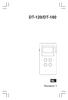 DT-120/DT-180 NL Revision 1 31 Bedieningselementen 1 2 3 4 5 6 7 8 9 10 11 POWER / BAND LCD-display DBB / STEP Mono / Stereo/Tijd instellen Afstemmen omhoog / omlaag Volumeknop Lock-schakelaar Batterijcompartiment
DT-120/DT-180 NL Revision 1 31 Bedieningselementen 1 2 3 4 5 6 7 8 9 10 11 POWER / BAND LCD-display DBB / STEP Mono / Stereo/Tijd instellen Afstemmen omhoog / omlaag Volumeknop Lock-schakelaar Batterijcompartiment
Gebruikershandleiding Draadloze Telefoon (SIP) Model KX-TGP500 B01
 Gebruikershandleiding Draadloze Telefoon (SIP) Model KX-TGP500 B01 Inhoudsopgave Nummers kiezen... 3 De luidspreker gebruiken... 3 Telefoneren met behulp van de herhaallijst... 3 Nummers in de herhaallijst
Gebruikershandleiding Draadloze Telefoon (SIP) Model KX-TGP500 B01 Inhoudsopgave Nummers kiezen... 3 De luidspreker gebruiken... 3 Telefoneren met behulp van de herhaallijst... 3 Nummers in de herhaallijst
Registratie procedure
 Registratie procedure De MITSUBISHI AFSTANDSBEDIENING applicatie (App) moet worden geïnstalleerd om het draadloze apparaat, draadloos te kunnen registreren met het voertuig. De EV APP icoon De app kan
Registratie procedure De MITSUBISHI AFSTANDSBEDIENING applicatie (App) moet worden geïnstalleerd om het draadloze apparaat, draadloos te kunnen registreren met het voertuig. De EV APP icoon De app kan
Touch & Go Touch & Go Plus. Handleiding audio, navigatie, Bluetooth en achteruitrijcamerasysteem
 Touch & Go Touch & Go Plus Handleiding audio, navigatie, Bluetooth en achteruitrijcamerasysteem 1. BASISINFORMATIE Inleiding UITVOERING touchscreen CONTROLEREN Deze handleiding bestaat uit 2 delen. In
Touch & Go Touch & Go Plus Handleiding audio, navigatie, Bluetooth en achteruitrijcamerasysteem 1. BASISINFORMATIE Inleiding UITVOERING touchscreen CONTROLEREN Deze handleiding bestaat uit 2 delen. In
Bedieningshandleiding
 Enkelvoudig telefoontoestel Modelnummer KX-TSC11EX Bedieningshandleiding Hartelijk dank voor het kopen van dit Panasonic enkelvoudig telefoontoestel. Bewaar deze handleiding voor eventuele toekomstige
Enkelvoudig telefoontoestel Modelnummer KX-TSC11EX Bedieningshandleiding Hartelijk dank voor het kopen van dit Panasonic enkelvoudig telefoontoestel. Bewaar deze handleiding voor eventuele toekomstige
Gebruiksaanwijzing M-70
 Gebruiksaanwijzing M-70 344162 Uitgebreide gebruiksaanwijzing M-70 1) Als er aangebeld wordt, gaat de videofoon over, licht het scherm op en gaat de gesprekstoets groen knipperen. Let op, dat sommige camera
Gebruiksaanwijzing M-70 344162 Uitgebreide gebruiksaanwijzing M-70 1) Als er aangebeld wordt, gaat de videofoon over, licht het scherm op en gaat de gesprekstoets groen knipperen. Let op, dat sommige camera
Handleiding DIGITALE MEDIASPELER
 Handleiding DIGITALE MEDIASPELER Functieoverzicht De MPHF2 is een MP4-speler, de gebruiker kan op de knoppen drukken om door de menu s te bladeren 1,8-inch 128*160 TFT-scherm Metalen behuizing Ondersteunde
Handleiding DIGITALE MEDIASPELER Functieoverzicht De MPHF2 is een MP4-speler, de gebruiker kan op de knoppen drukken om door de menu s te bladeren 1,8-inch 128*160 TFT-scherm Metalen behuizing Ondersteunde
Downloaded from www.vandenborre.be PIXMA MG5500. series. Installatiehandleiding
 PIXMA MG5500 series Installatiehandleiding CANON INC. 2013 Installatiehandleiding In deze handleiding leest u hoe u een netwerkverbinding voor de printer instelt. Netwerkverbinding Draadloze verbinding
PIXMA MG5500 series Installatiehandleiding CANON INC. 2013 Installatiehandleiding In deze handleiding leest u hoe u een netwerkverbinding voor de printer instelt. Netwerkverbinding Draadloze verbinding
Gebruikshandleiding App Intercall Remote ViP
 NL TECHNISCHE HANDLEIDING Gebruikshandleiding App Intercall Remote ViP VOOR APPARATEN: www.comelitgroup.com App Intercall Remote ViP installeren... Configuratie van de applicatie... 4 Een oproep beantwoorden...
NL TECHNISCHE HANDLEIDING Gebruikshandleiding App Intercall Remote ViP VOOR APPARATEN: www.comelitgroup.com App Intercall Remote ViP installeren... Configuratie van de applicatie... 4 Een oproep beantwoorden...
HS-2R Radio-hoofdtelefoon van Nokia Gebruikershandleiding. 9355495 Uitgave 2
 HS-2R Radio-hoofdtelefoon van Nokia Gebruikershandleiding 9355495 Uitgave 2 CONFORMITEITSVERKLARING NOKIA CORPORATION verklaart op eigen verantwoordelijkheid dat het product HS-2R conform is aan de bepalingen
HS-2R Radio-hoofdtelefoon van Nokia Gebruikershandleiding 9355495 Uitgave 2 CONFORMITEITSVERKLARING NOKIA CORPORATION verklaart op eigen verantwoordelijkheid dat het product HS-2R conform is aan de bepalingen
Nokia carkit CK-100 9210123/1
 Nokia carkit CK-100 9210123/1 2008 Nokia. Alle rechten voorbehouden. Nokia, Nokia Connecting People, Navi en het Nokia Original Accessories-logo zijn handelsmerken of gedeponeerde handelsmerken van Nokia
Nokia carkit CK-100 9210123/1 2008 Nokia. Alle rechten voorbehouden. Nokia, Nokia Connecting People, Navi en het Nokia Original Accessories-logo zijn handelsmerken of gedeponeerde handelsmerken van Nokia
